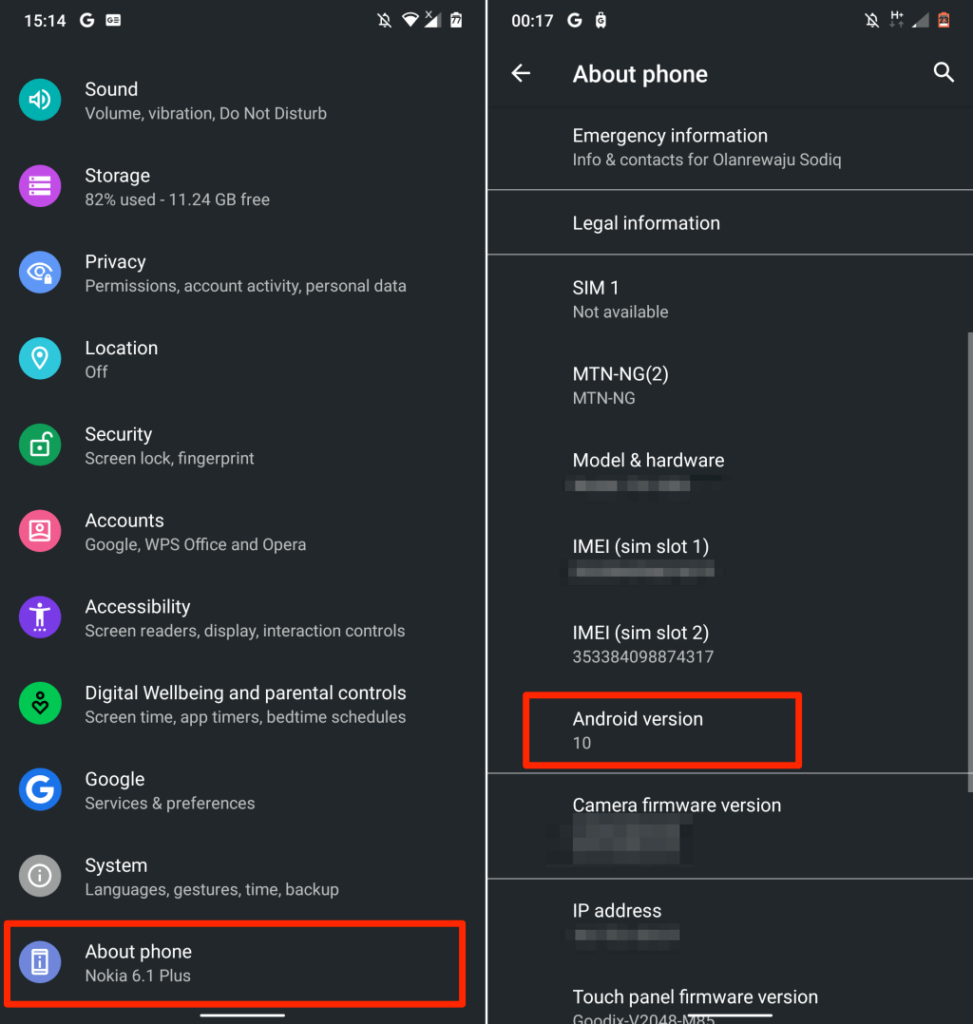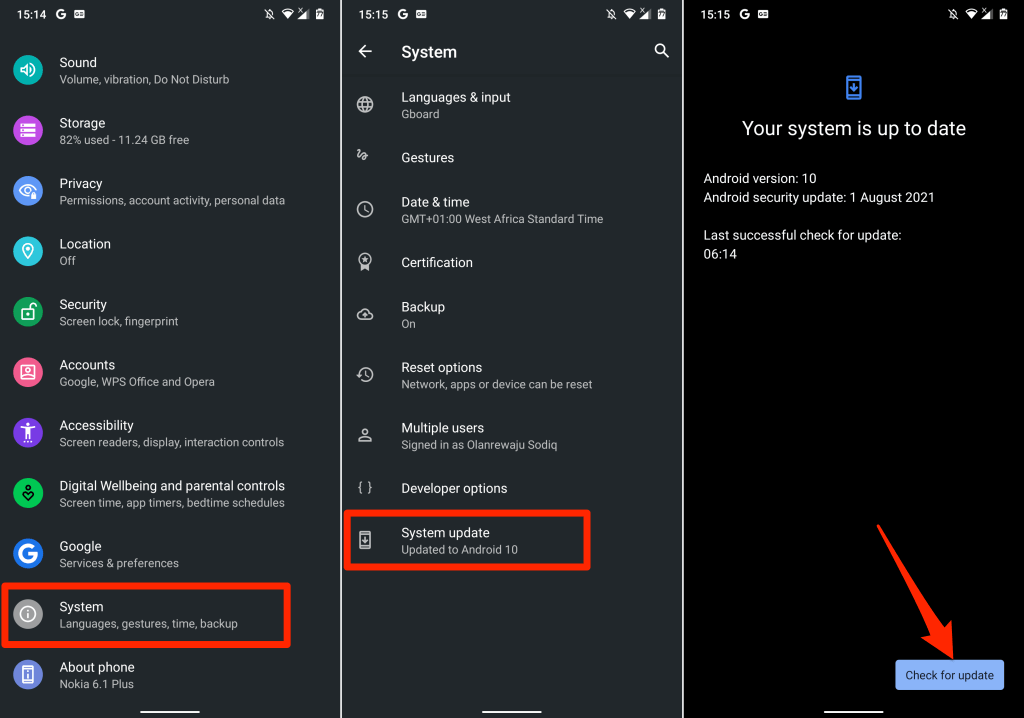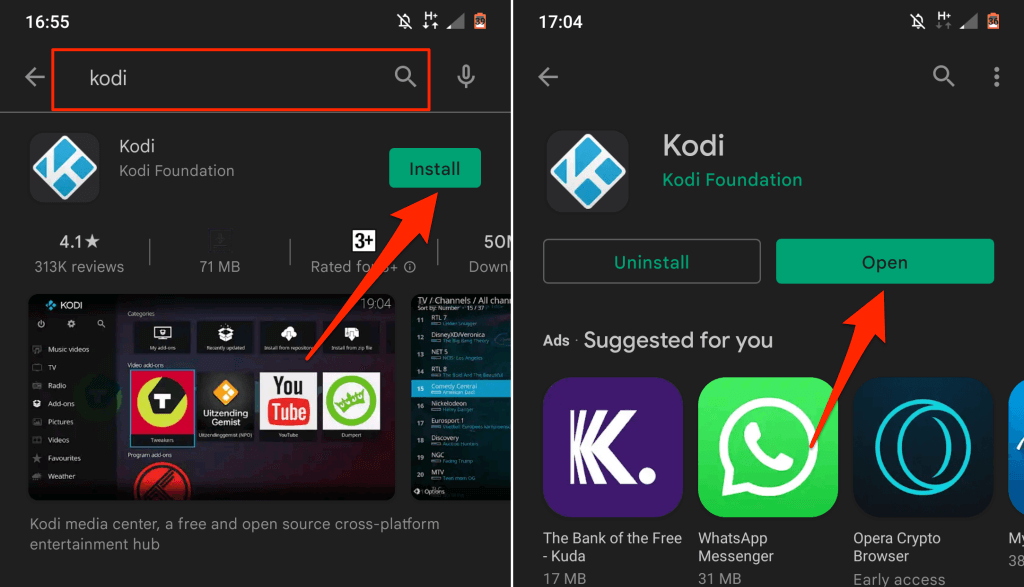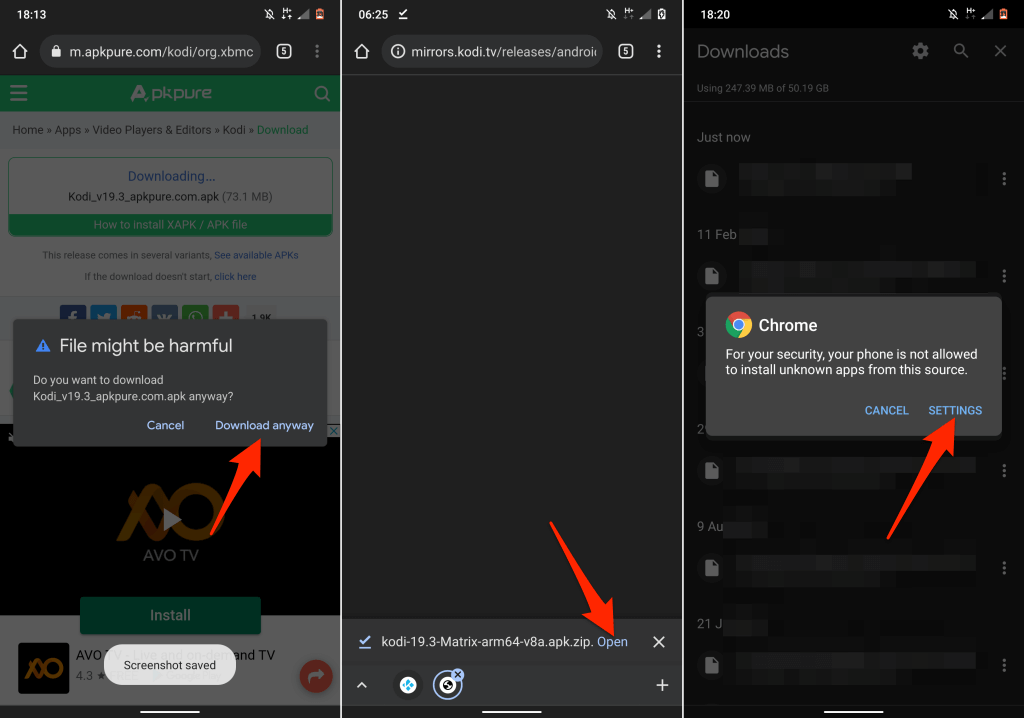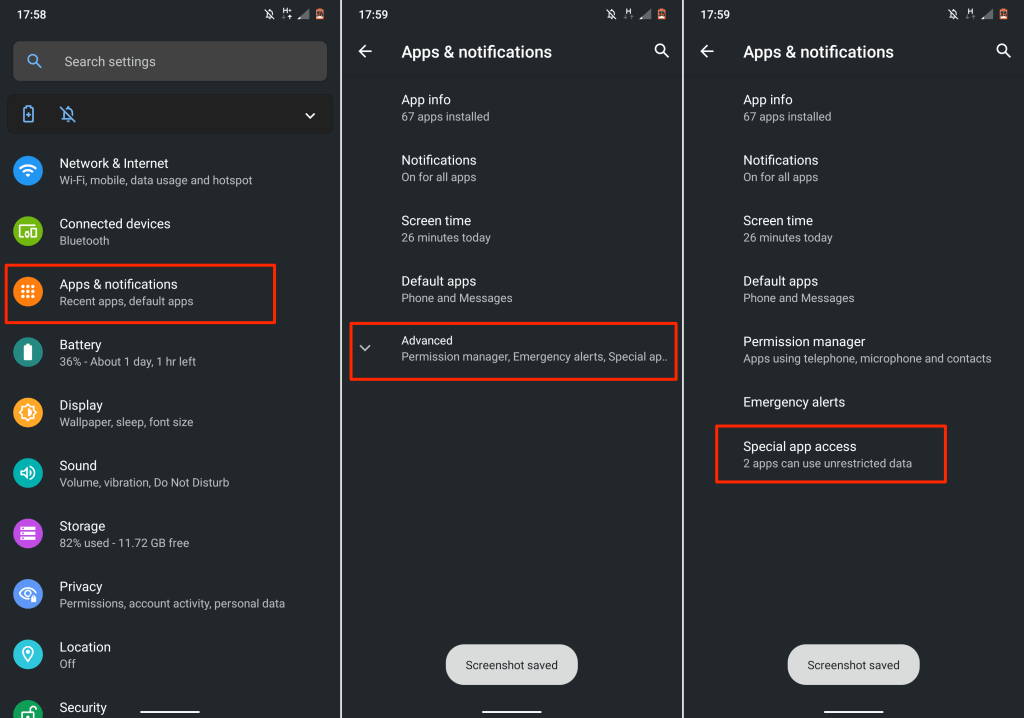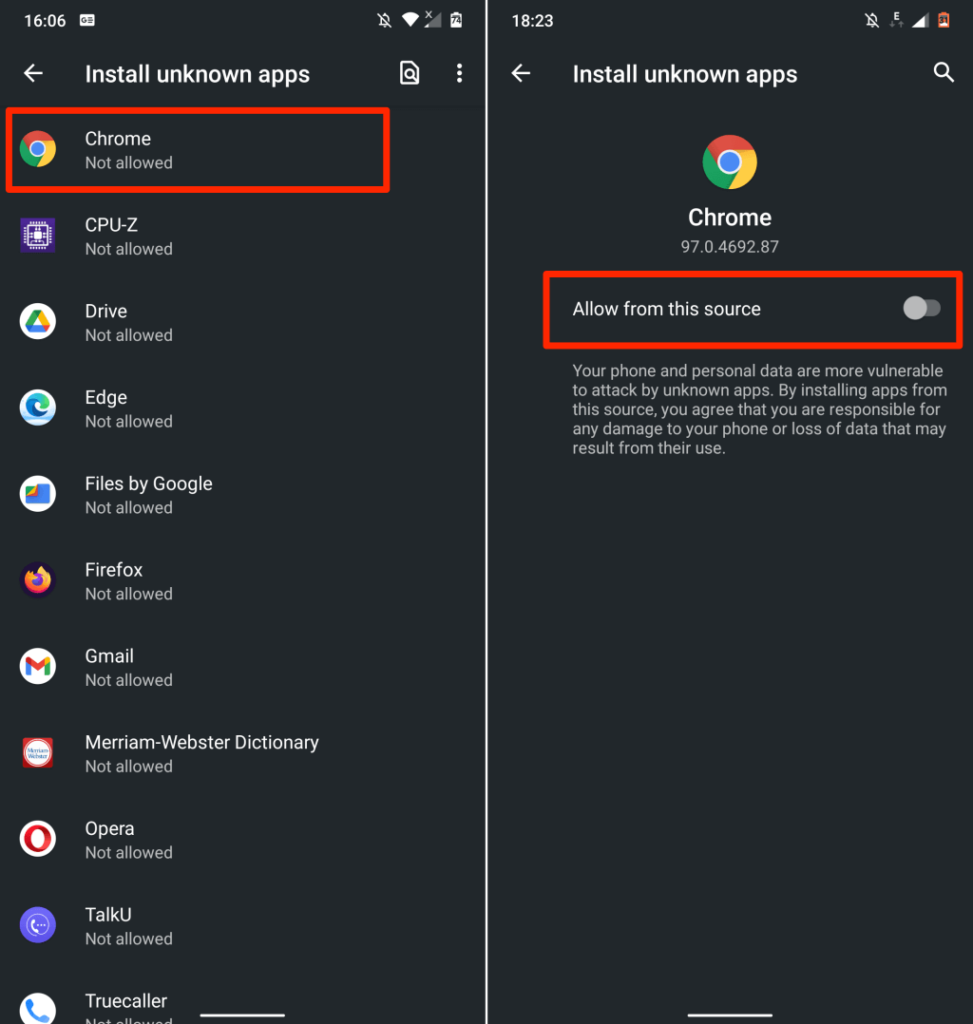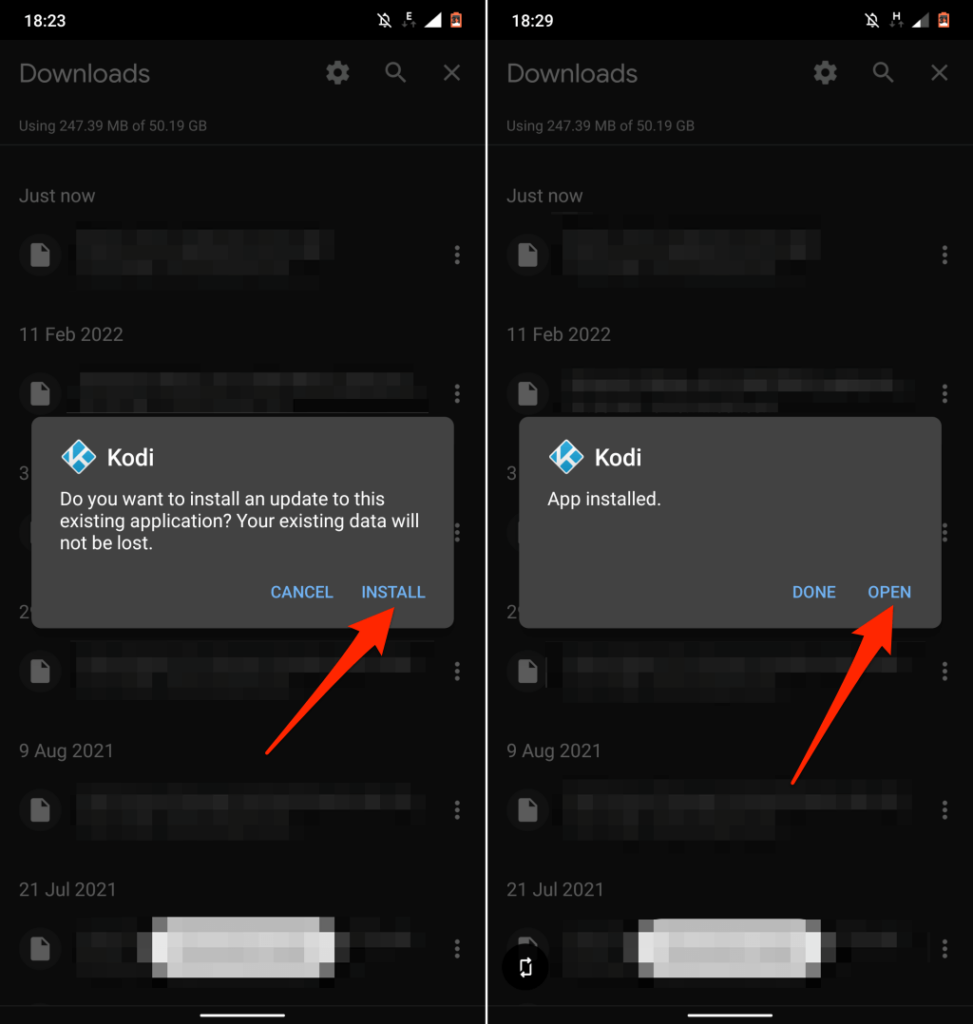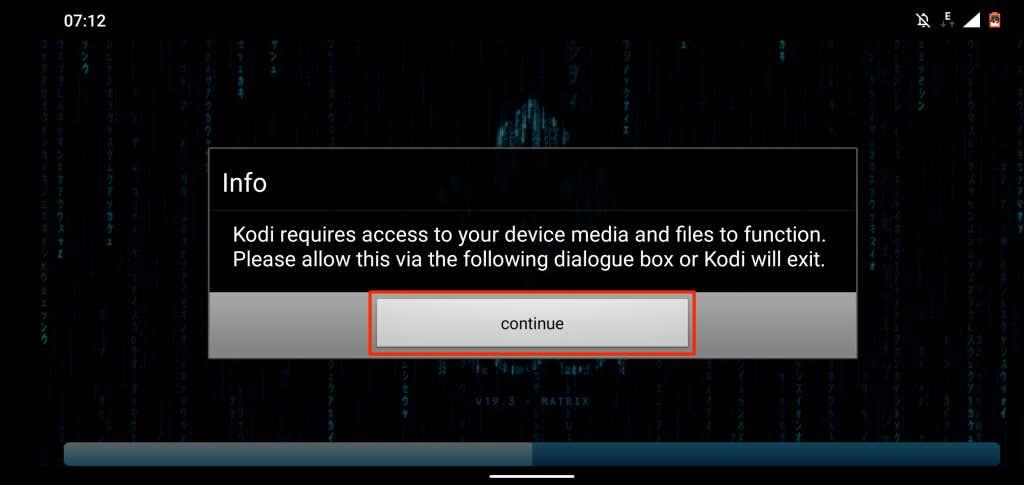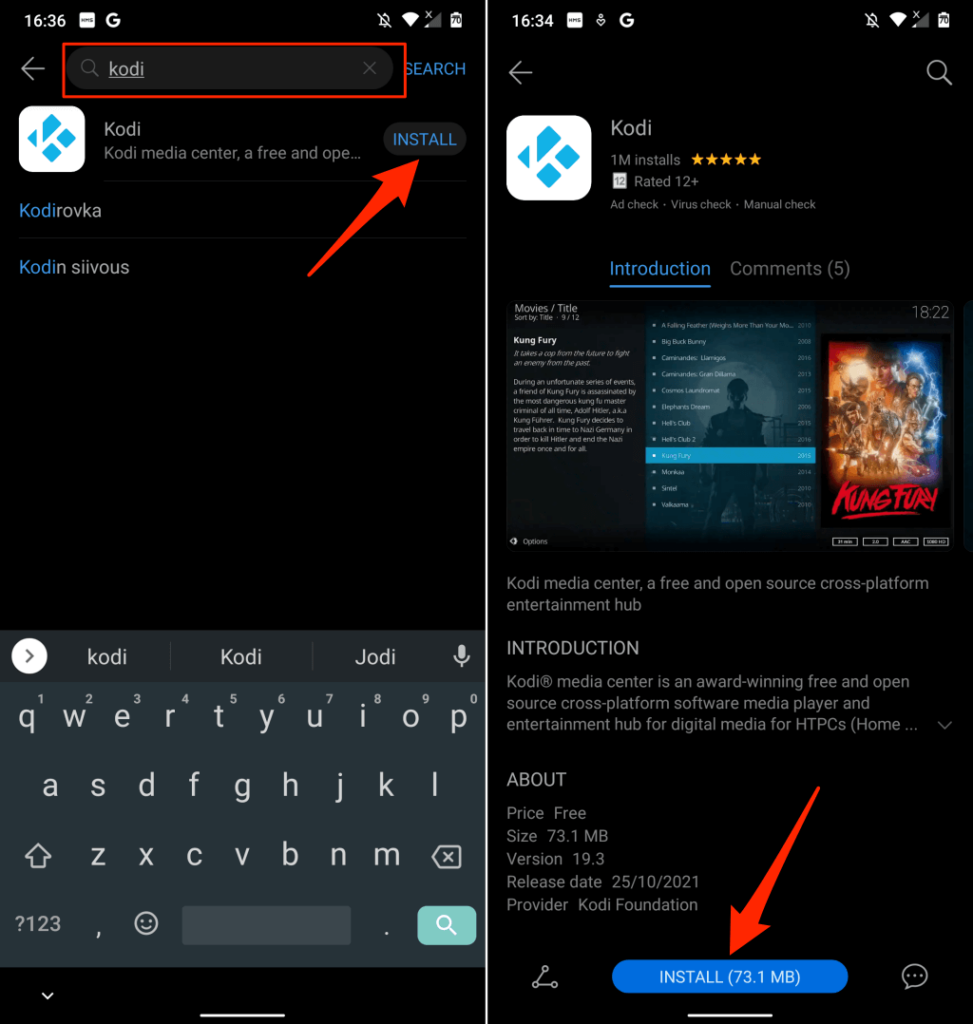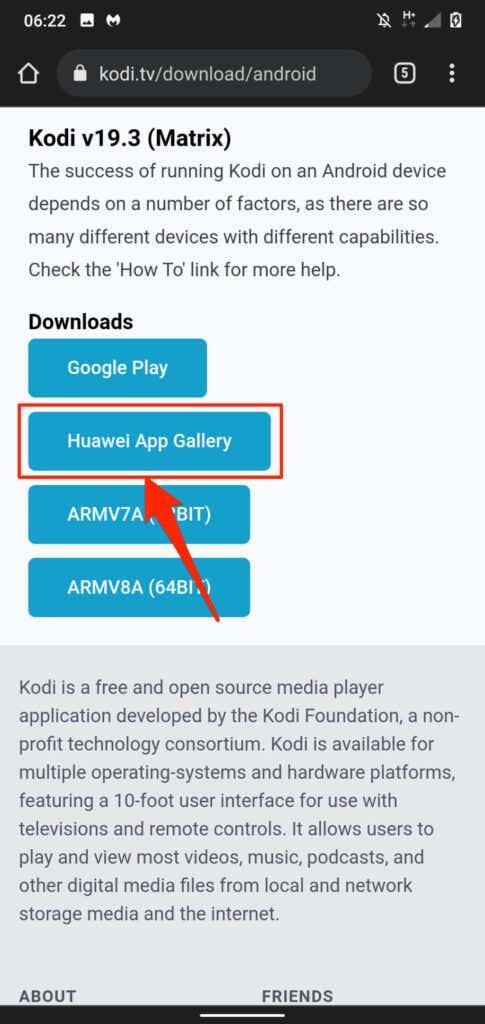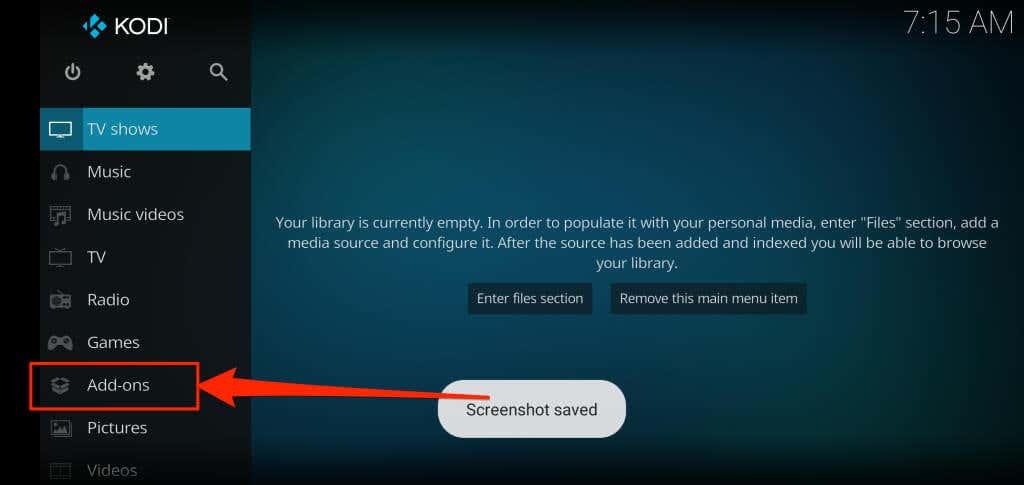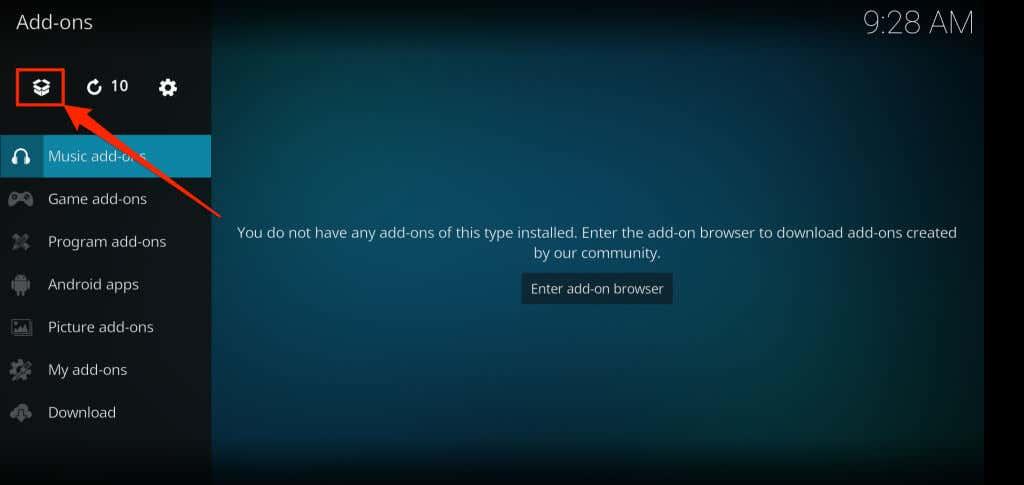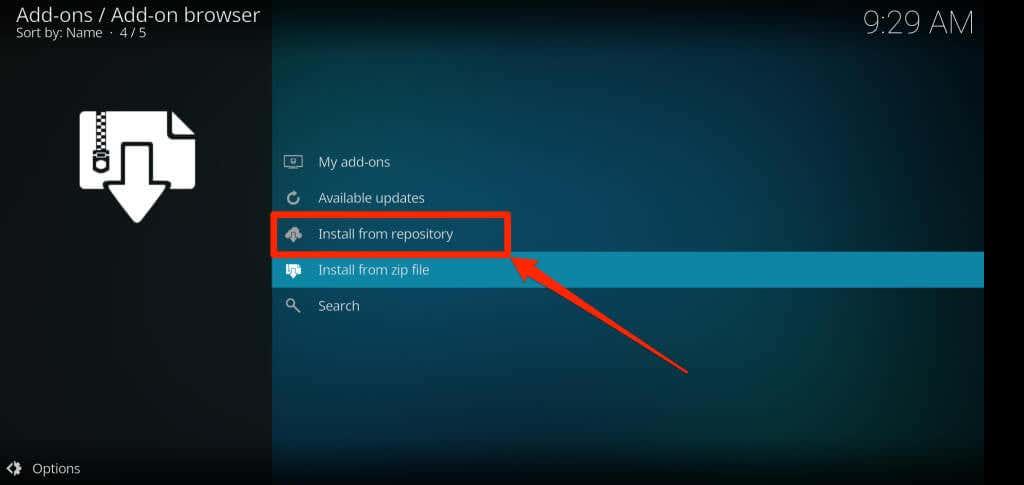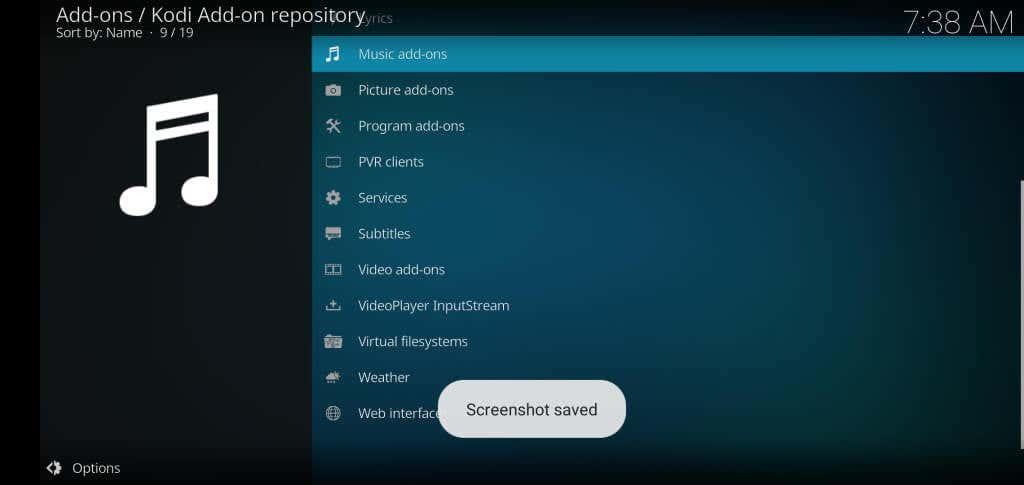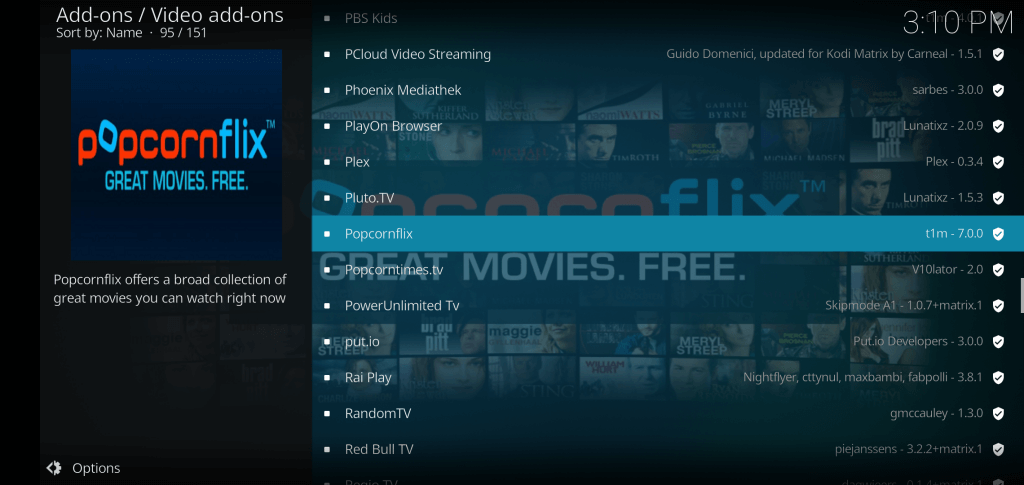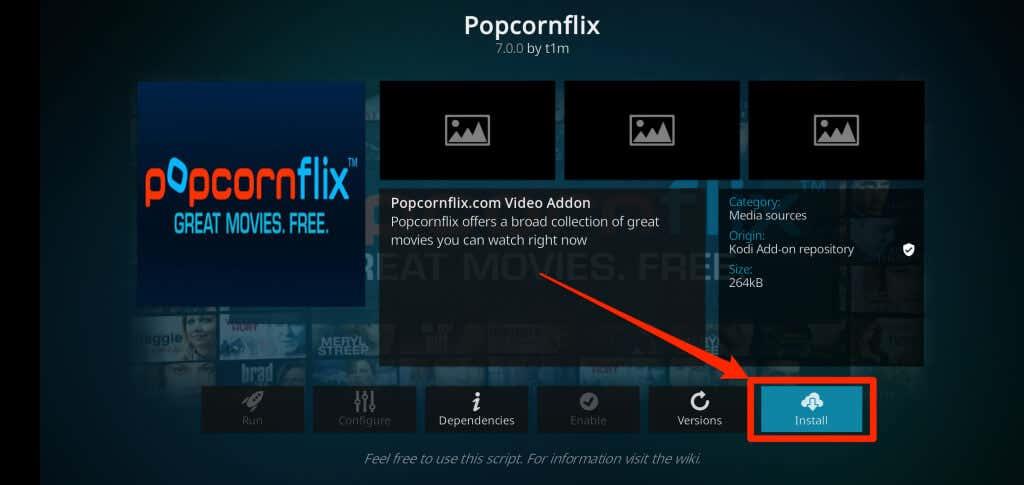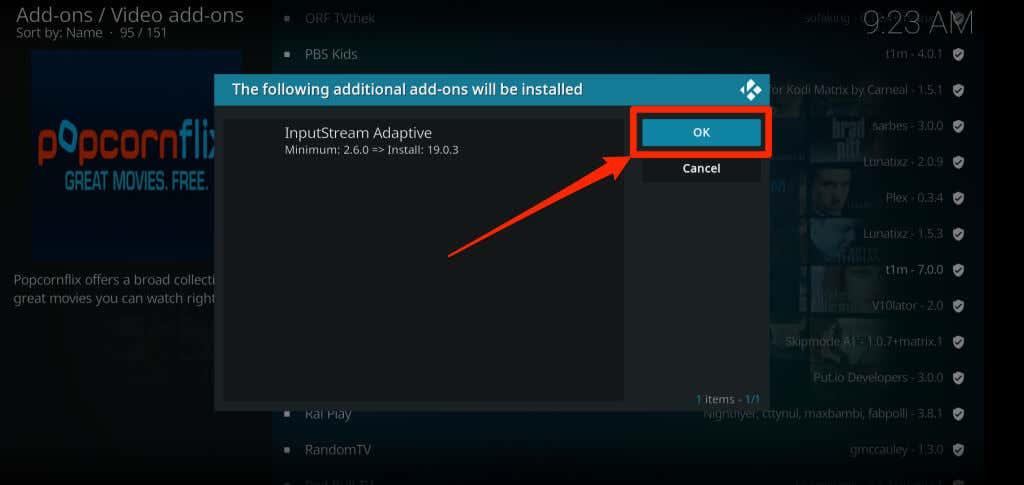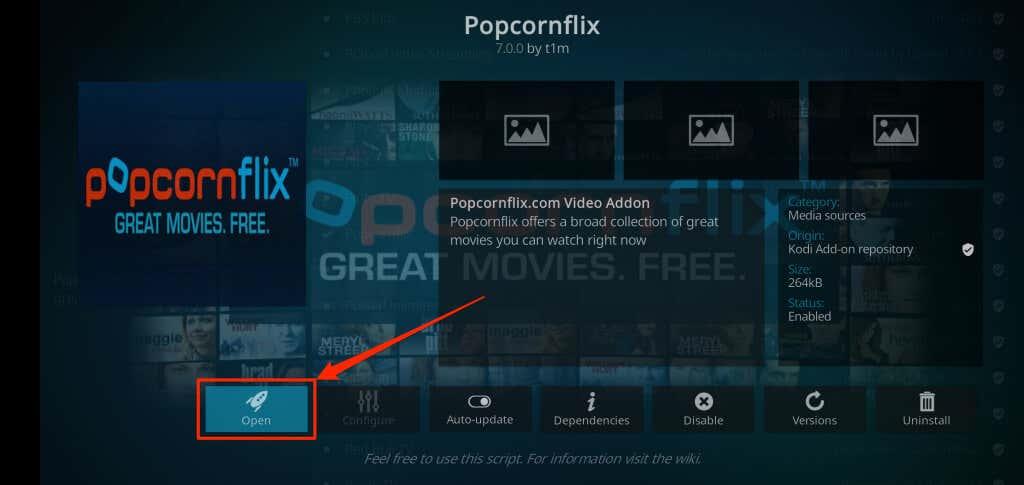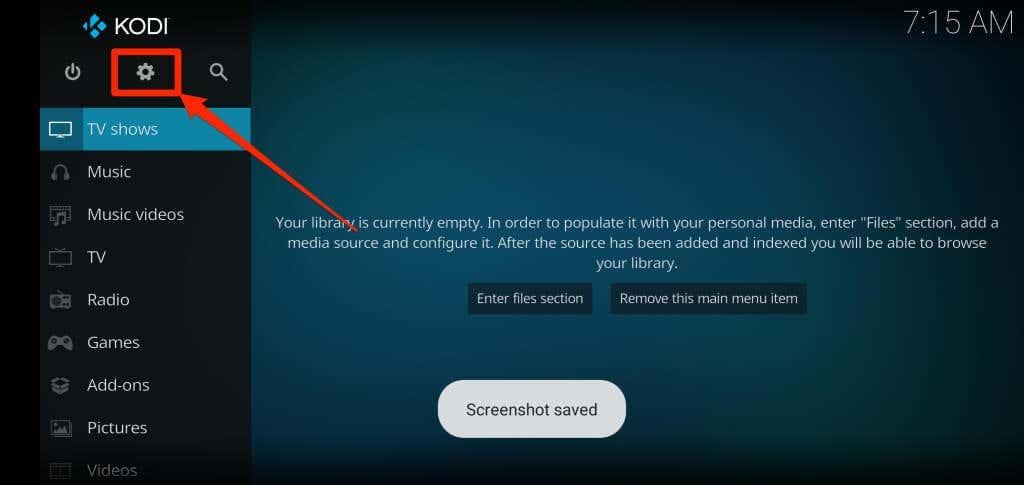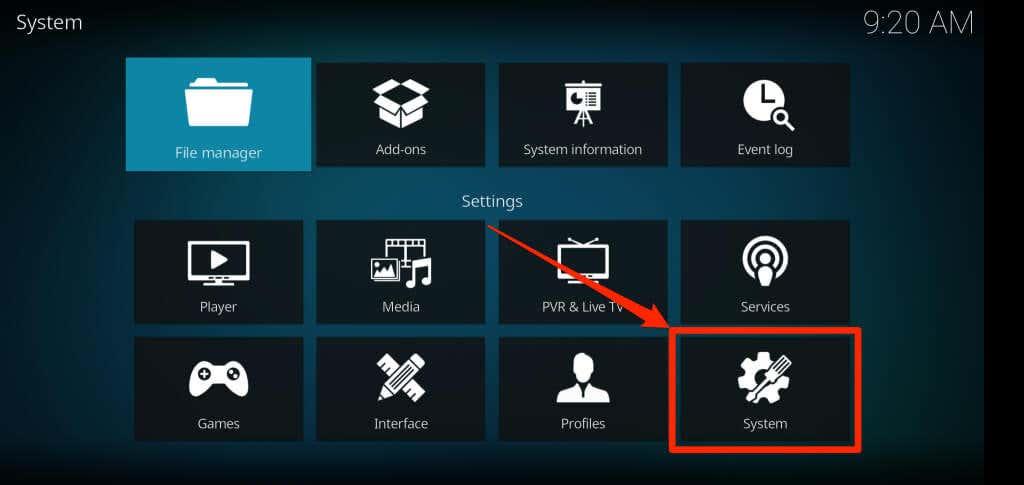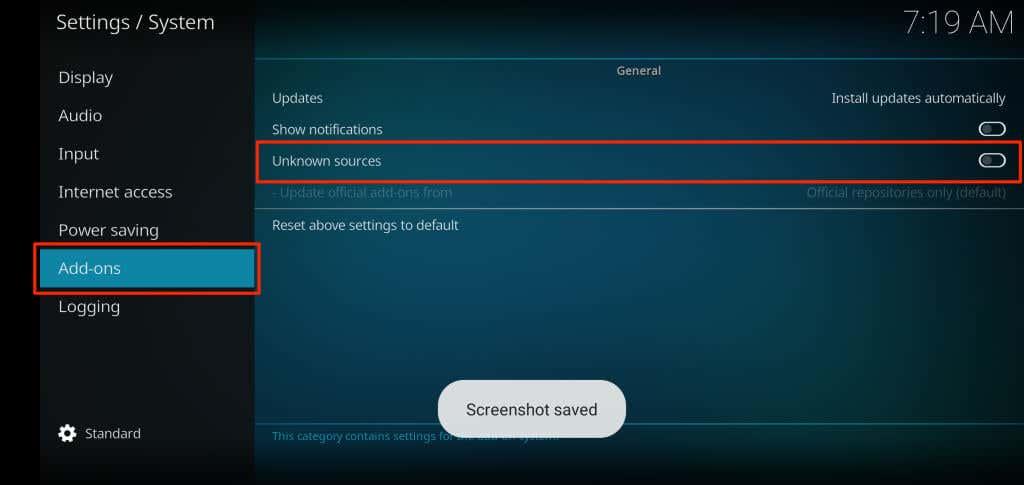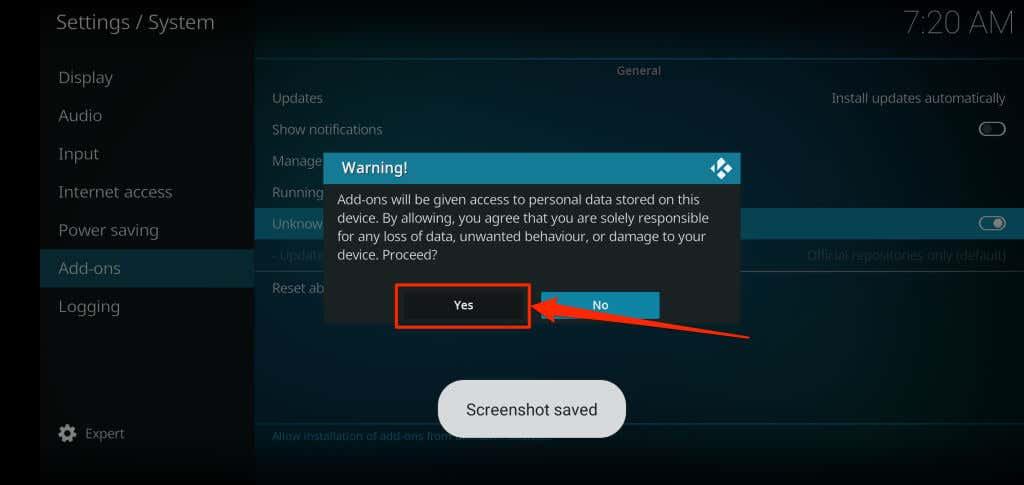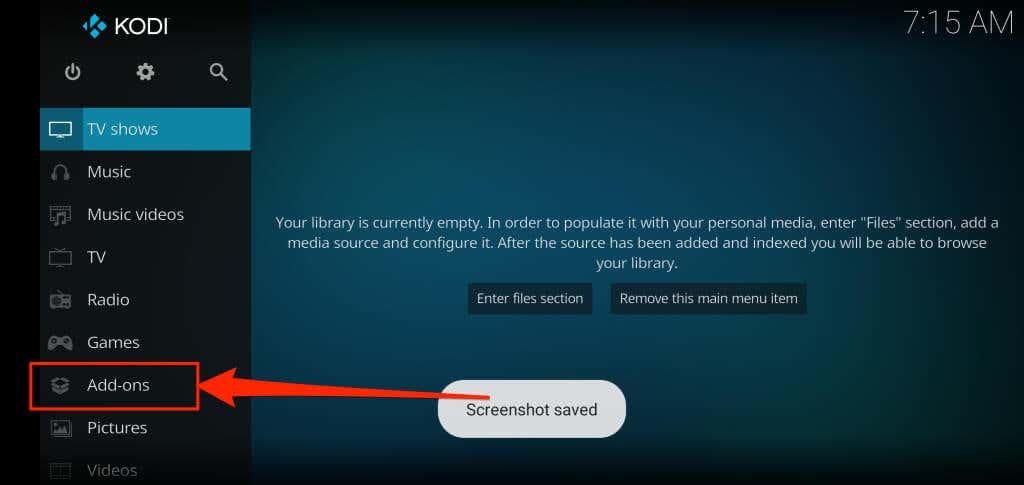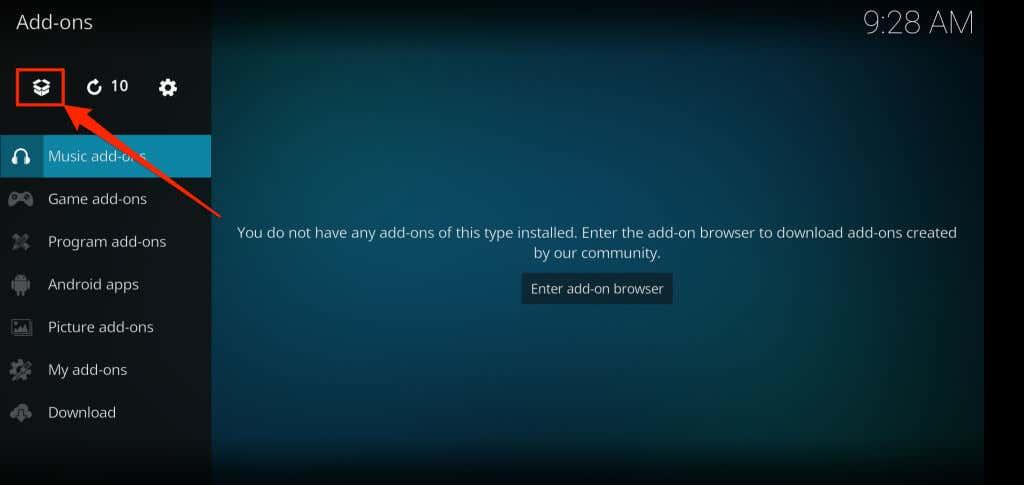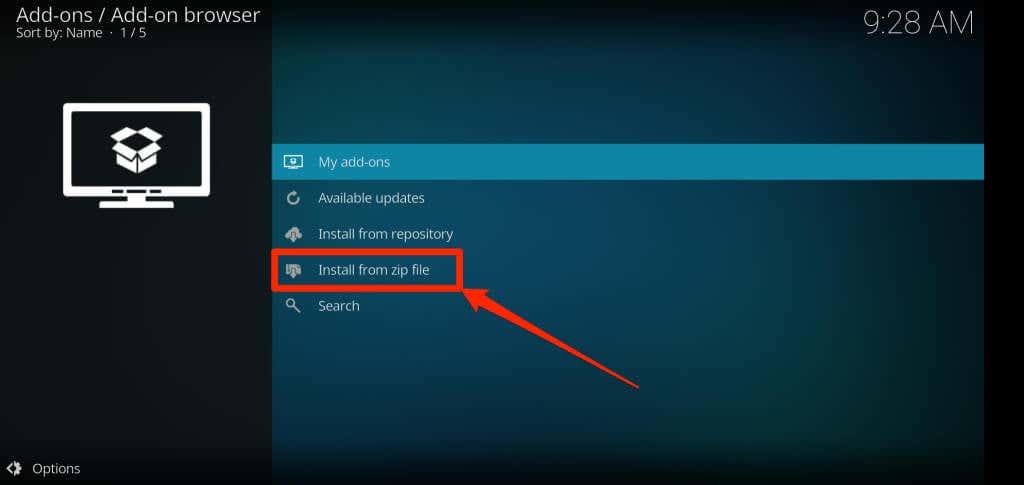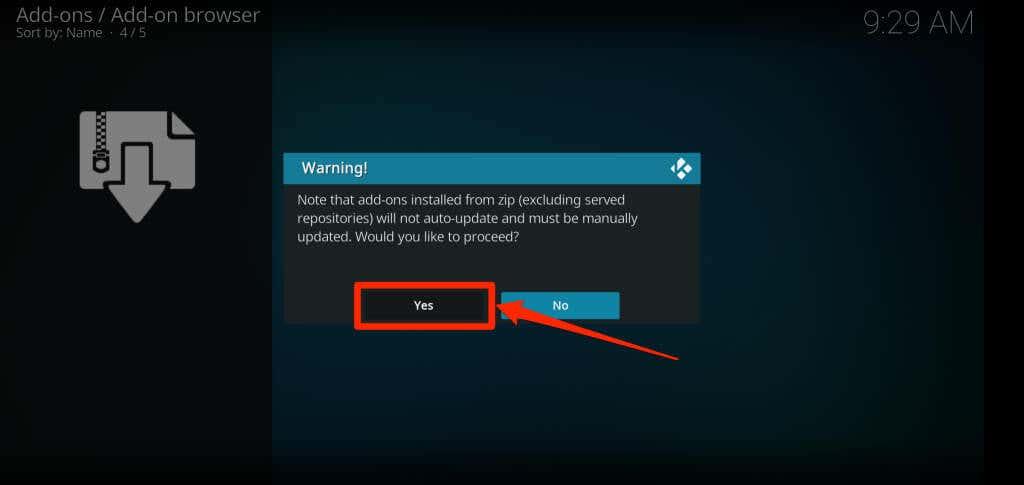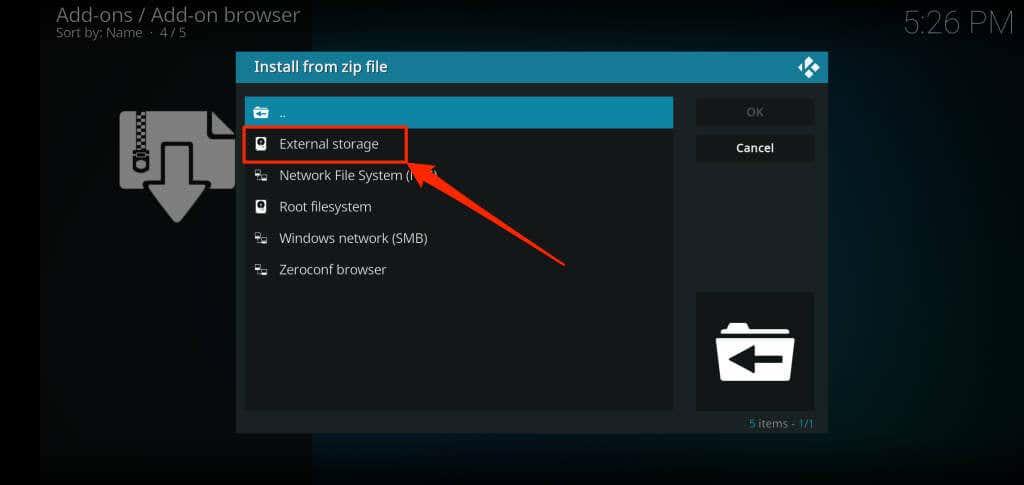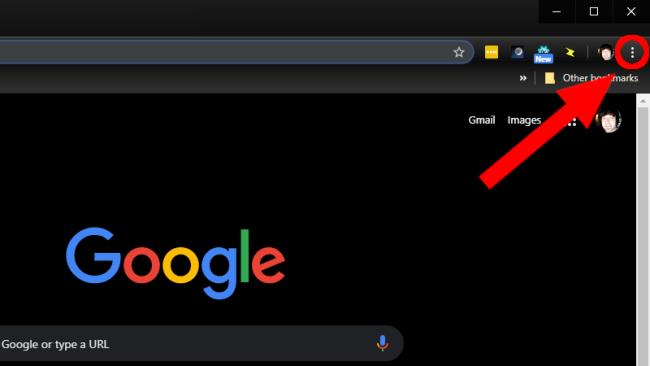Kodi tukee useita laitteita ja käyttöjärjestelmiä. Kodin asentaminen Android-laitteisiin on paljon helpompaa kuin mediapalvelimen asentaminen muihin suoratoistolaitteisiin. Voit joko asentaa Kodin Google Play Kaupasta tai ladata sen APK-tiedoston ja asentaa sen manuaalisesti . Kodi for Android on saatavilla myös muissa Googlen ulkopuolisissa sovelluskaupoissa.
Tämä opetusohjelma näyttää sinulle erilaisia tapoja asentaa Kodi Android-laitteisiin. Opit myös asentamaan Kodi-lisäosia Android-sovellukseen ja kolmannen osapuolen tietovarastoista.

Kodi-sovelluksen vaatimukset
Kodi toimii Android-laitteissa. Laitteesi on kuitenkin täytettävä tietyt ohjelmisto- ja laitteistovaatimukset parhaan kokemuksen saavuttamiseksi Kodi-sovelluksessa.
1. Näytön koko
Kodin uusin versio käyttää "Estuary"-ihoa. Se on intuitiivinen ja käyttäjäystävällinen käyttöliittymä, joka toimii parhaiten laitteissa, joissa on vähintään 5 tuuman näyttö. Kodi toimii pienemmillä näytöillä, mutta sovellus tarjoaa parhaan kokemuksen laitteissa, joissa on suositeltu näyttökoko.
2. Käyttöjärjestelmävaatimus
Kodi-sovelluksen asentamiseen tarvitaan Android-laite, jossa on vähintään Android v5.0 Lollipop. Siirry kohtaan Asetukset > Tietoja puhelimesta ja tarkista Android-versioriviltä, mikä Android-käyttöjärjestelmän versio on käynnissä älypuhelimellasi.
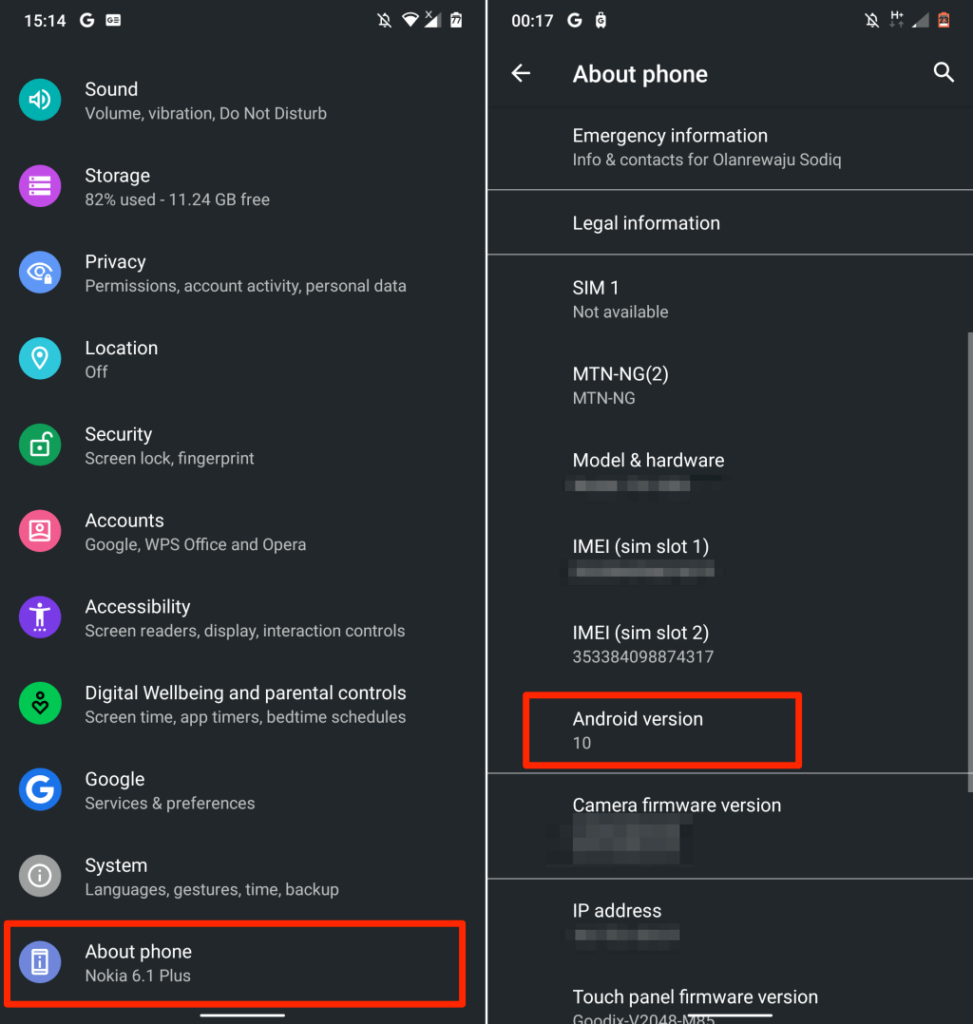
Jos puhelimesi ei täytä vaatimuksia tai sinulla on ongelmia Kodin lataamisessa, päivitä puhelimesi ja yritä uudelleen.
Siirry kohtaan Asetukset > Järjestelmä > Lisäasetukset > Järjestelmäpäivitys ja napauta Tarkista päivitykset asentaaksesi uusimman älypuhelimeesi saatavilla olevan Android-version.
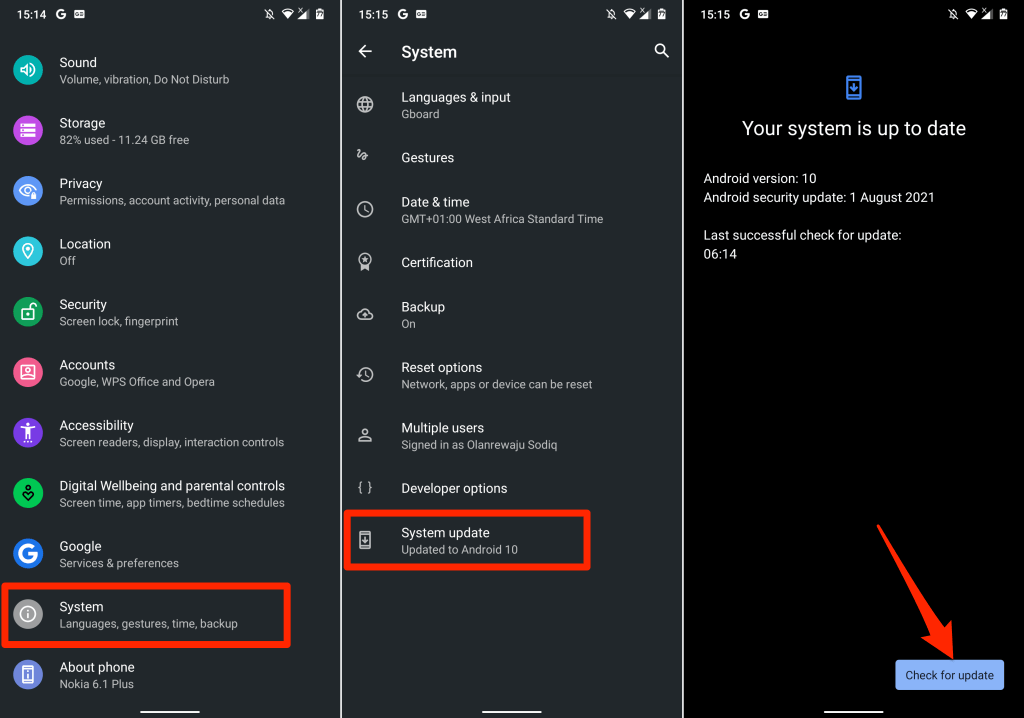
Asenna Kodi Google Play Kaupasta
Kodin asentaminen laitteesi sovelluskaupasta on helpoin ja turvallisin tapa saada sovellus Android-laitteellesi.
- Avaa Play Kauppa -sovellus, kirjoita hakupalkkiin Kodi ja jatka napauttamalla hakukuvaketta. Jos luet tätä viestiä Android-laitteella, napauta tätä linkkiä siirtyäksesi suoraan Kodi-sovelluksen tietosivulle Play Kaupassa.
- Napauta Asenna hakutuloksissa Kodi-sovelluksen vieressä tai napauta sovelluksen otsikkoa avataksesi sovelluksen tietosivun. Varmista, että asennat "Kodi Foundationin" julkaiseman sovelluksen.
- Odota, kun Kodi asentaa, ja käynnistä sovellus valitsemalla Avaa .
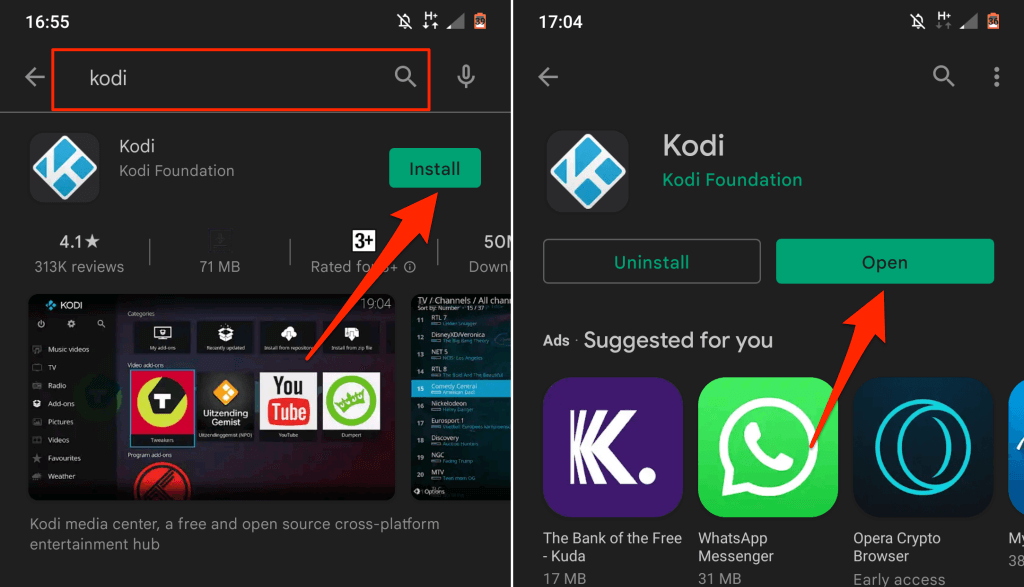
Sivulataus Kodi kolmansien osapuolien verkkosivustoilta
Jos laitteesi ei asenna sovelluksia sovelluskaupasta , lataa Kodin pakettitiedosto ja asenna sovellus manuaalisesti. On paljon verkkosivustoja, joista voit ladata Kodin APK-tiedoston, mutta kaikki eivät ole luotettavia. Varmista, että lataat Kodin pakettitiedoston turvallisilta APK-sivustoilta — APK4Fun, APKMirror, APKure jne. Muussa tapauksessa laitteessasi saattaa ilmetä ongelmia APK-tiedoston jäsentämisessä tai asennuksessa .
Kodin sivulataamiseksi sinun on myös varmistettava, että Android-laitteesi tukee sovellusten asentamista tuntemattomista/epävirallisista lähteistä.
- Lataa viimeisimmän Kodi-koontiversion APK-tiedosto yllä mainituilta verkkosivustoilta. Avaa asennustiedosto selaimessasi tai tiedostonhallinnassa, kun lataus on valmis.
- Saatat saada kehotteen, jonka mukaan puhelimesi ei voi asentaa sovelluksia selaimen kautta. Napauta Asetukset myöntääksesi verkkoselaimellesi tarvittavat luvat sovellusten sivulataukseen.
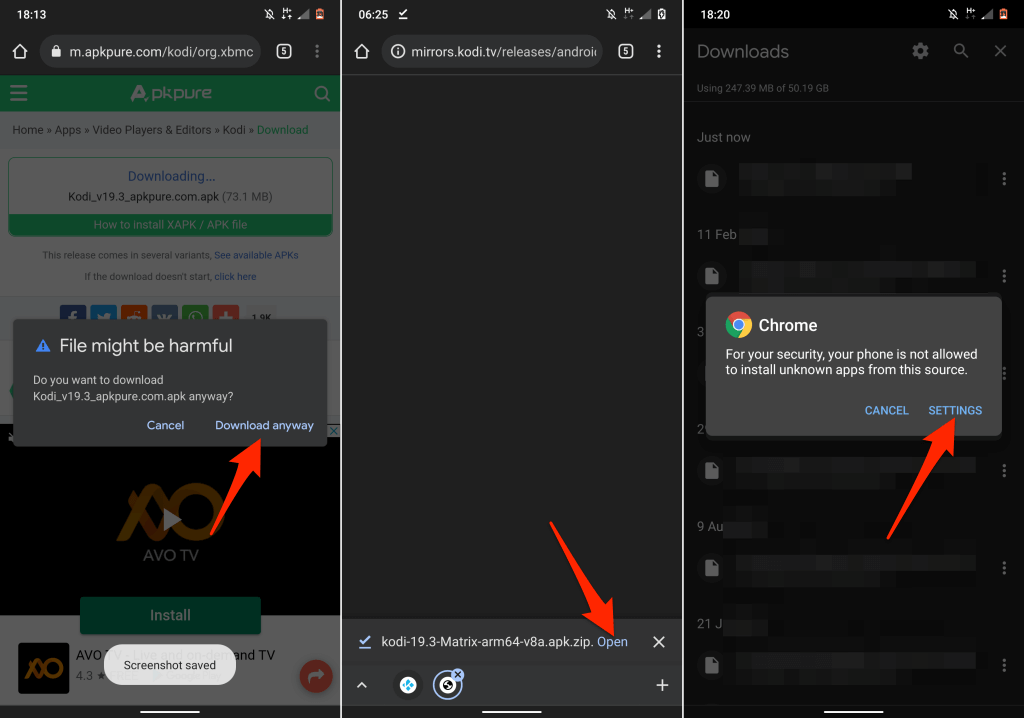
Vaihtoehtoisesti voit siirtyä kohtaan Asetukset > Sovellukset ja ilmoitukset > Lisäasetukset > Sovellusten erityiskäyttö .
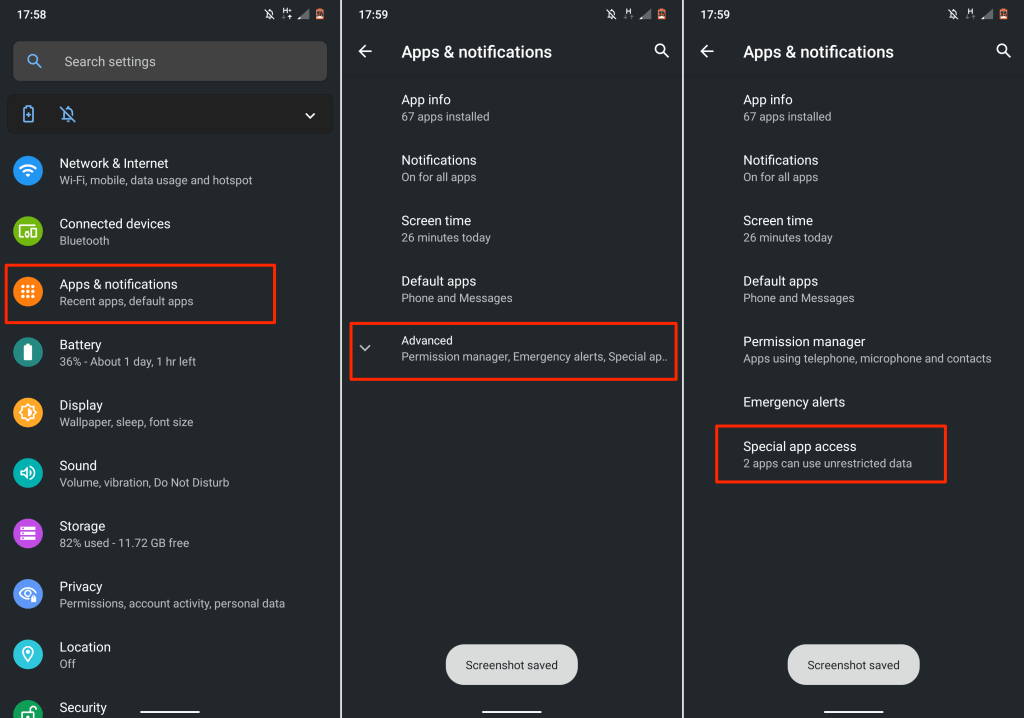
- Napauta Asenna tuntemattomat sovellukset ja valitse selain, jolla latasit Kodi-tiedoston. Ota käyttöön Salli tästä lähteestä , jos haluat myöntää sovellukselle oikeuden asentaa Kodi APK -tiedosto.
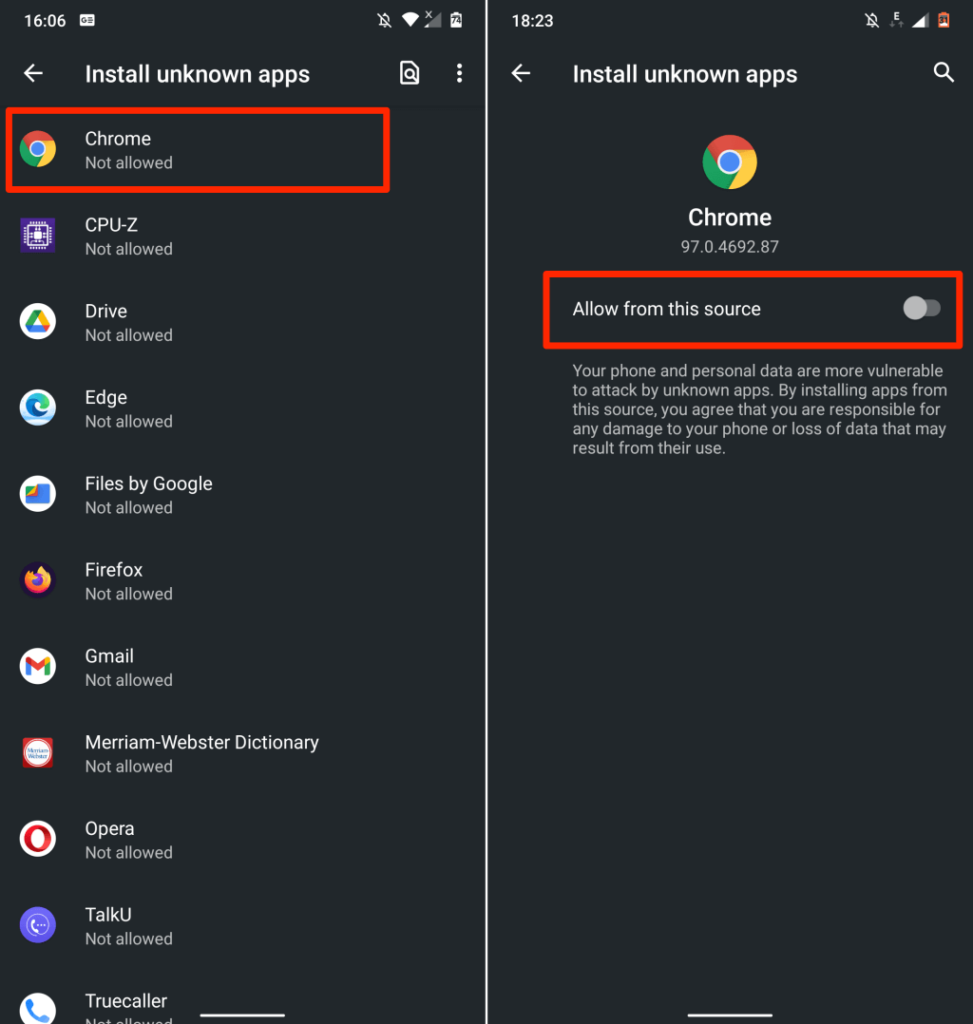
- Avaa asennustiedosto uudelleen ja jatka napauttamalla Asenna . Odota, että Android asentaa tiedoston, ja napauta Avaa onnistumiskehotteessa käynnistääksesi Kodi.
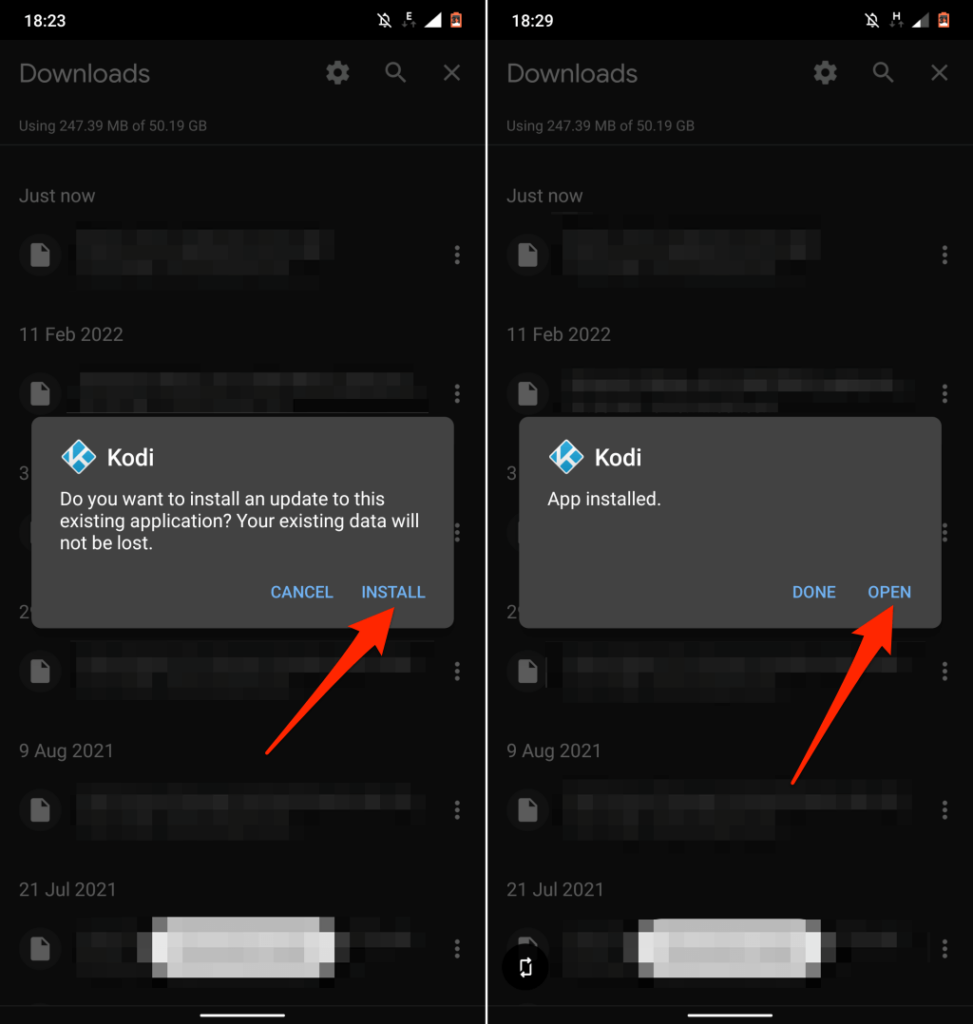
- Varmista, että annat Kodille pääsyn mediatiedostoihisi pyydettäessä.
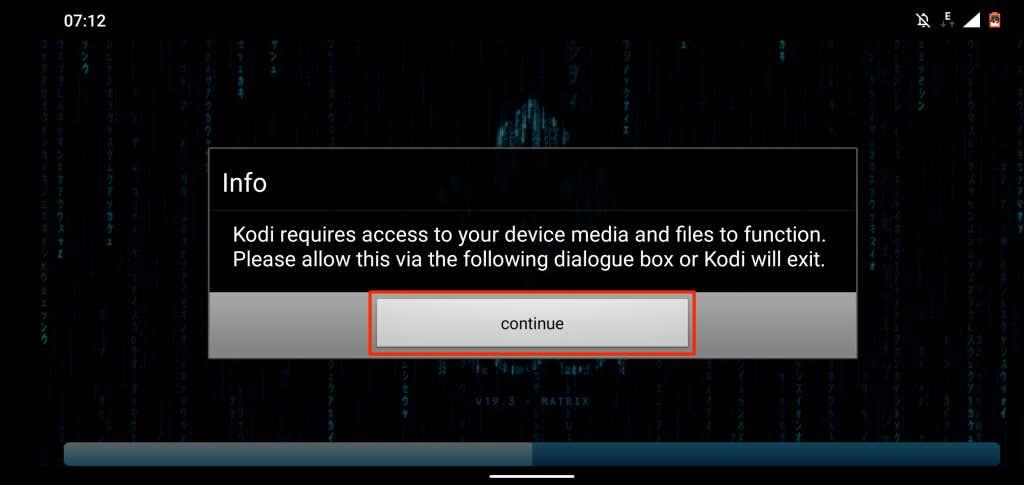
Asenna Kodi Huawei Android -laitteille
Vaikka Huawei-älypuhelimissa on edelleen Android-käyttöjärjestelmä, ne eivät enää tue Googlen palveluita. Voit ladata Kodin APK-tiedoston Huawein Android-puhelimiin, mutta et voi asentaa sovellusta Play Kaupasta. Joten paras (ja turvallisin) vaihtoehto on asentaa Kodi Huawein AppGallerysta.
Avaa AppGallery-sovellus Huawei-älypuhelimellasi, etsi Kodi ja napauta Kodin vieressä Asenna .
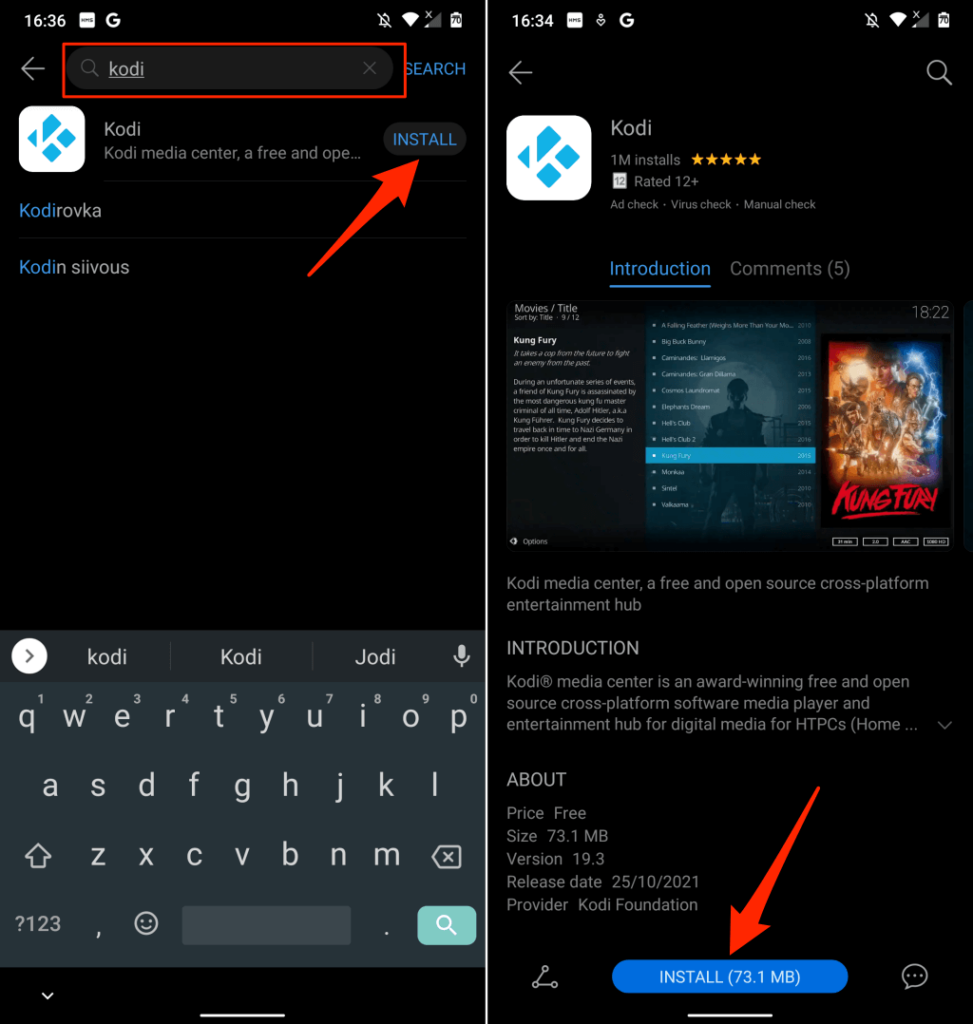
Jos luet tätä viestiä Huawei-älypuhelimellasi, tämä linkki ohjaa sinut AppGalleryn Kodi-sivulle. Asenna sitten sovellus laitteellesi napauttamalla Asenna .
Vaihtoehtoisesti voit käydä Kodin verkkosivuston lataussivulla ( http://kodi.tv/download/android ) selaimessasi ja napauttaa Huawei App Gallery . Se myös ohjaa sinut Kodin sivulle AppGallery-sovelluksessa.
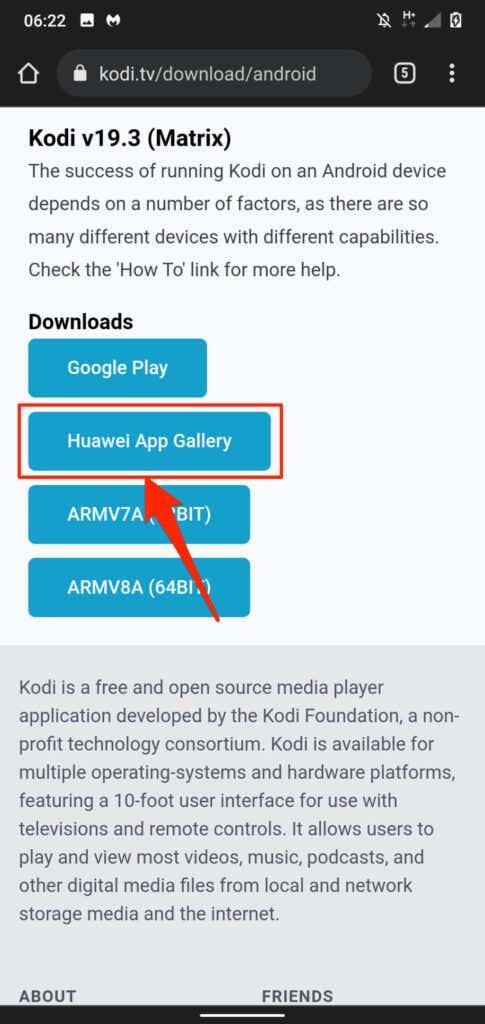
Asenna Kodi-lisäosat
Lisäosien avulla saat parhaan hyödyn Kodista, ainakin jos haluat suoratoistaa sisältöä Internetistä. On kaksi eri tapaa asentaa lisäosia Kodi Android -asiakkaaseen. Voit asentaa lisäosia suoraan Kodin sovelluksen sisäisestä arkistosta tai kolmannen osapuolen lähteistä eli lataamalla lisäosan Internetistä.
Asenna lisäosa Kodi-varastoista
- Avaa Kodi-sovellus Android-laitteellasi ja valitse päävalikosta Lisäosat .
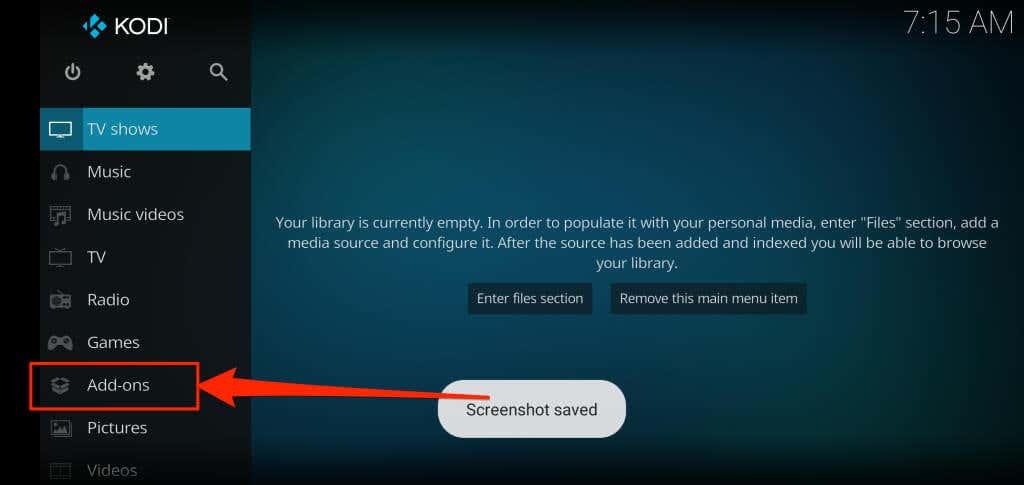
- Napauta seuraavaksi avoimen laatikon kuvaketta vasemmassa yläkulmassa.
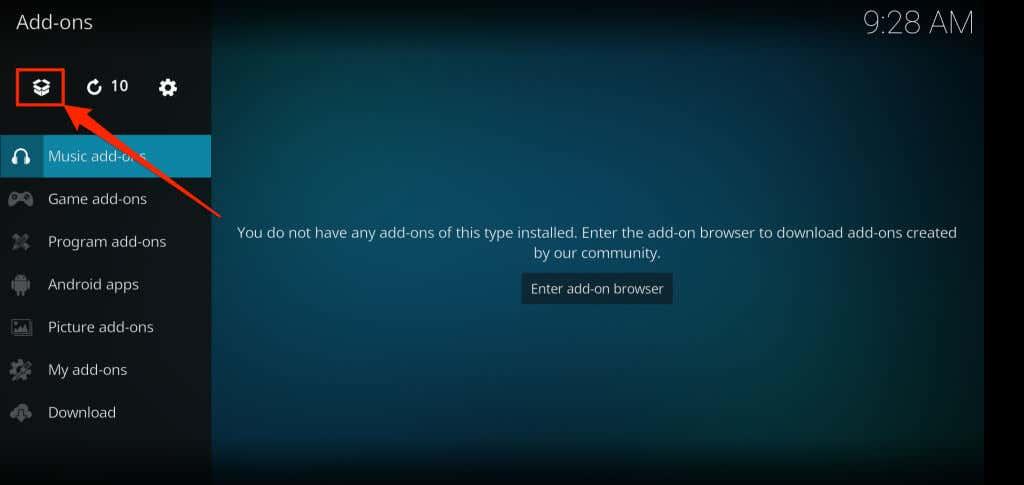
- Valitse Asenna arkistosta .
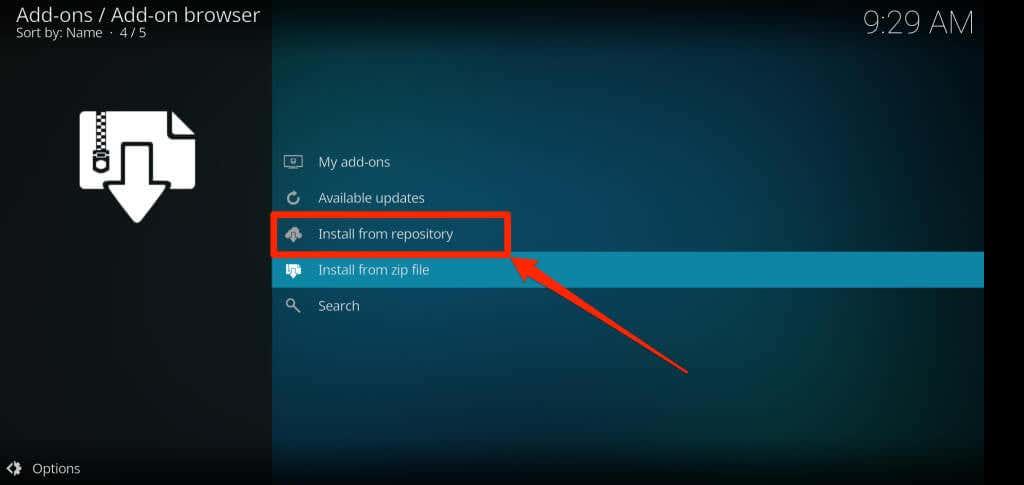
- Valitse luokka, jossa asennettava lisäosa on. Videolisäosat- luokka sisältää lisäosat videosisällön suoratoistoon – TV-ohjelmiin, suoriin TV-ohjelmiin, urheiluun jne.
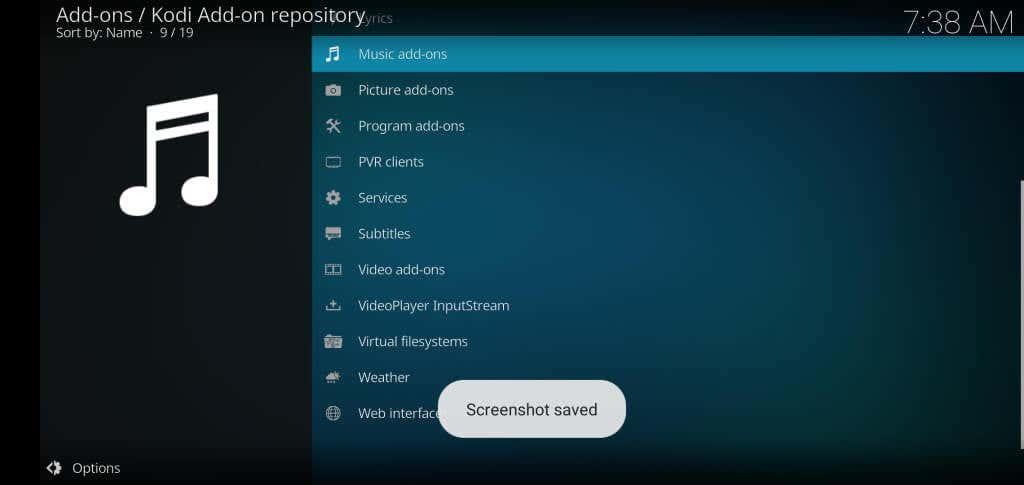
- Selaa luetteloa ja valitse asennettava lisäosa.
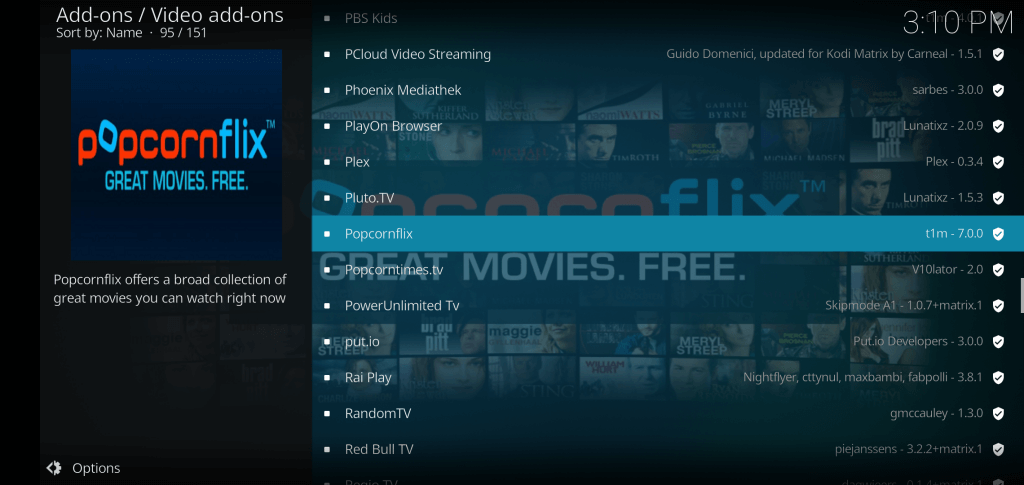
- Jatka napauttamalla Asenna .
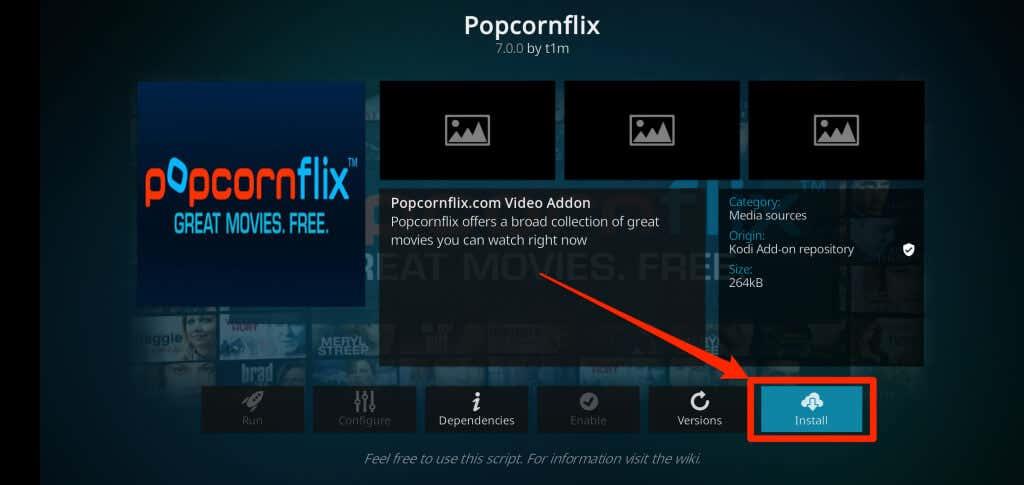
- Jos saat kehotteen, että Kodi asentaa ylimääräisen lisäosan, hyväksy asennus napauttamalla OK .
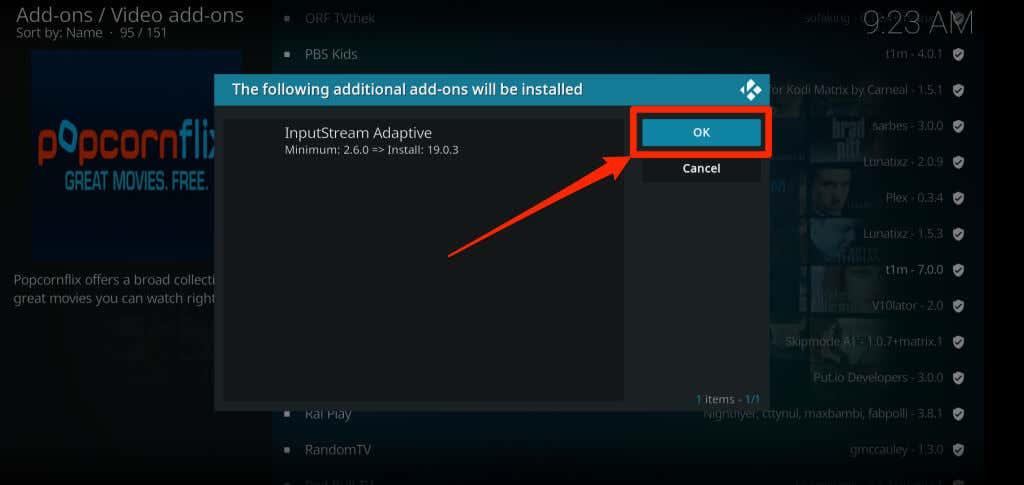
Jotkut lisäosat vaativat ylimääräisen lisäosan toimiakseen oikein. Varmista siis, että hyväksyt lisä- tai apulaajennusten asennuksen.
- Kun lataus on valmis, napauta lisäosaa uudelleen ja määritä lisäosa valitsemalla Avaa .
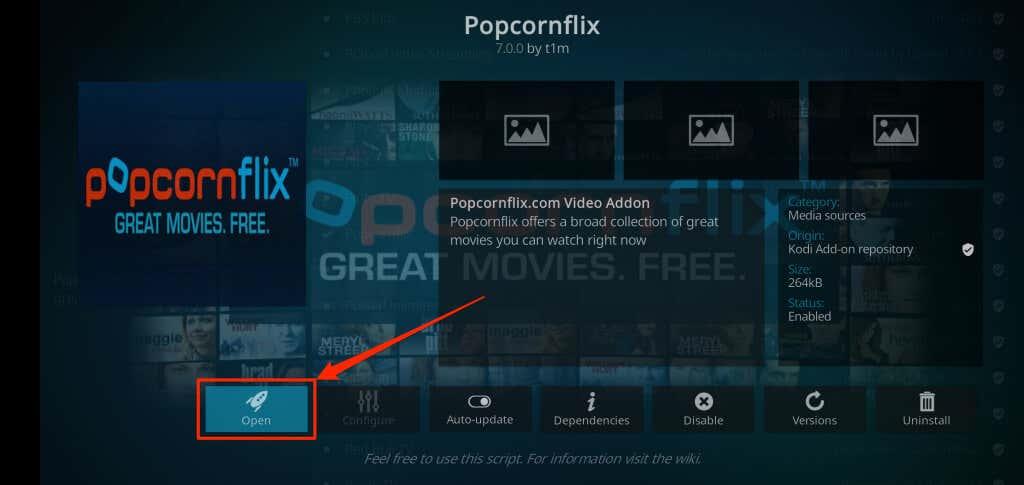
Asenna Kodi-lisäosat kolmannen osapuolen arkistoista
Ennen kuin asennat Kodin sovelluksen sisäisen arkiston ulkopuolelta ladatun lisäosan, määritä mediasoitin sallimaan lisäosat kolmannen osapuolen lähteistä. Lataa lisäosa kolmannen osapuolen reposta (ZIP-muodossa) ja asenna se noudattamalla alla olevia ohjeita.
Huomautus: Lisäosat kolmannen osapuolen repoista voivat vahingoittaa laitettasi ja aiheuttaa Kodi-sovelluksen toimintahäiriön. Varmista siksi, että lataat lisäosat vain hyvämaineisista ja turvallisista arkistoista.
- Avaa Kodi ja napauta rataskuvaketta vasemmassa yläkulmassa.
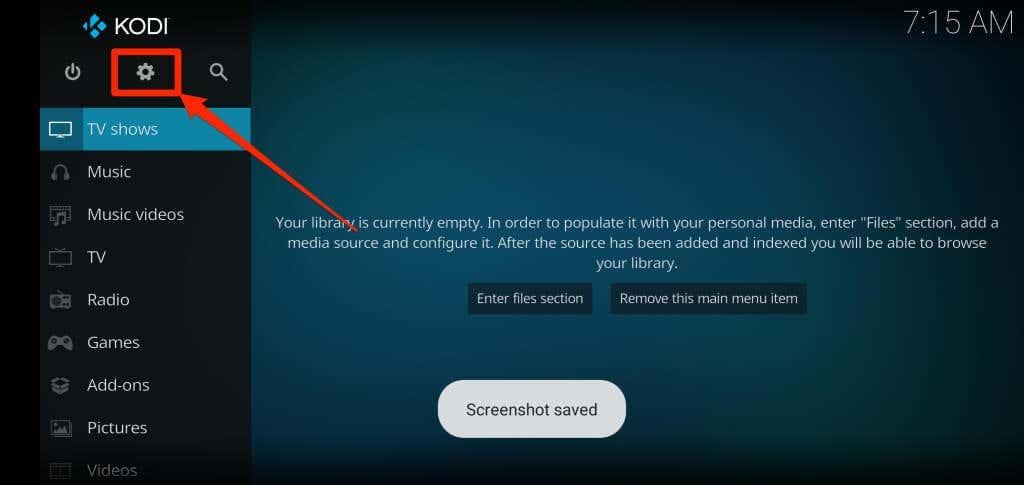
- Valitse Järjestelmä .
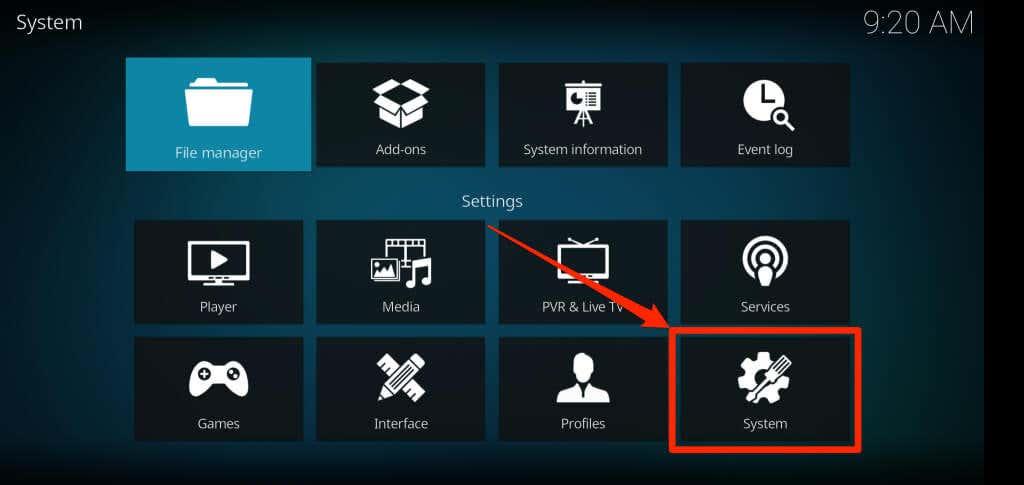
- Napauta sivupalkissa Lisäosat ja valitse Tuntemattomat lähteet .
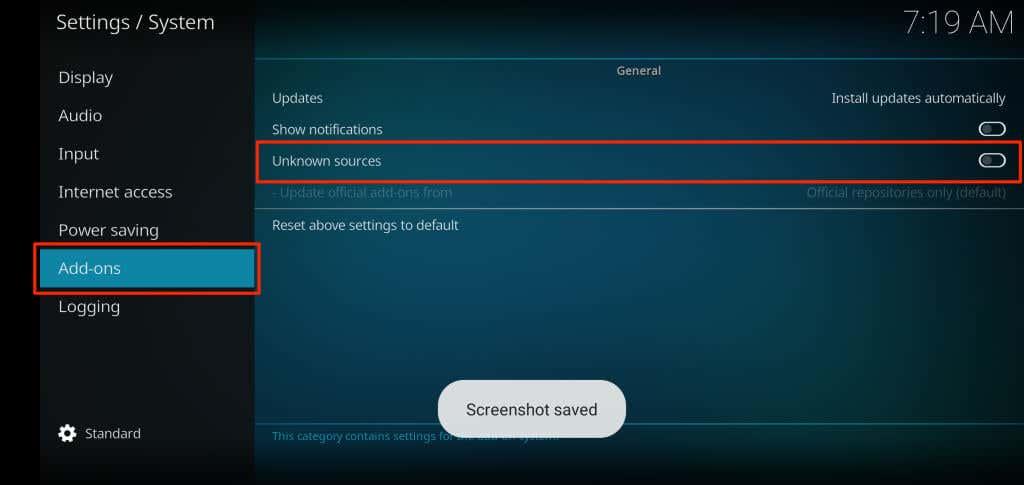
- Kodi näyttää kehotteen, jossa korostetaan riskejä, jotka liittyvät lisäosien asentamiseen tuntemattomista lähteistä. Jatka napauttamalla Kyllä .
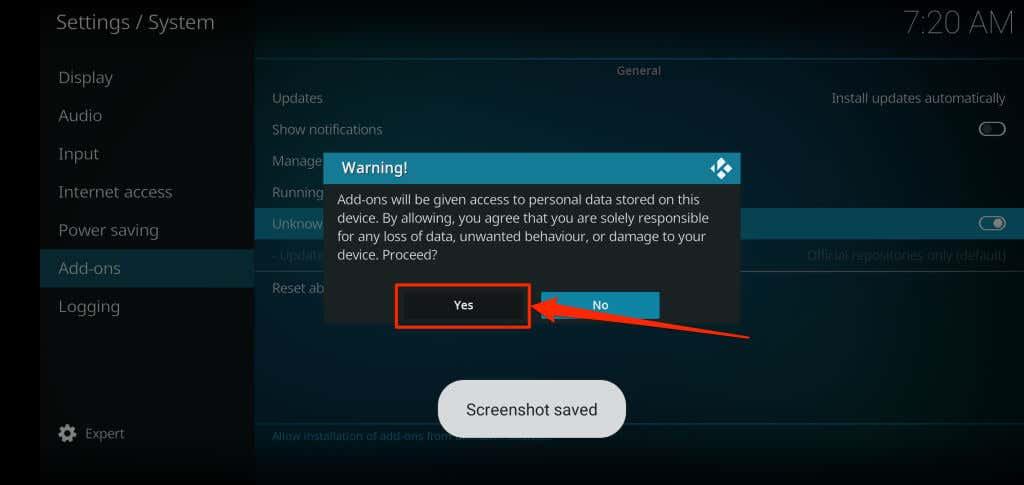
- Palaa päävalikkoon ja napauta sivuvalikosta Lisäosa .
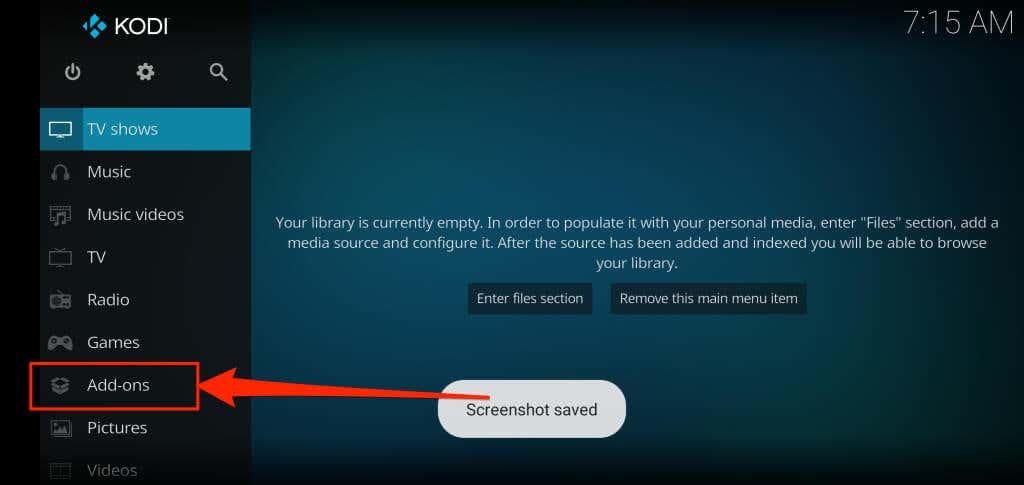
- Napauta avoimen laatikon kuvaketta oikeassa yläkulmassa.
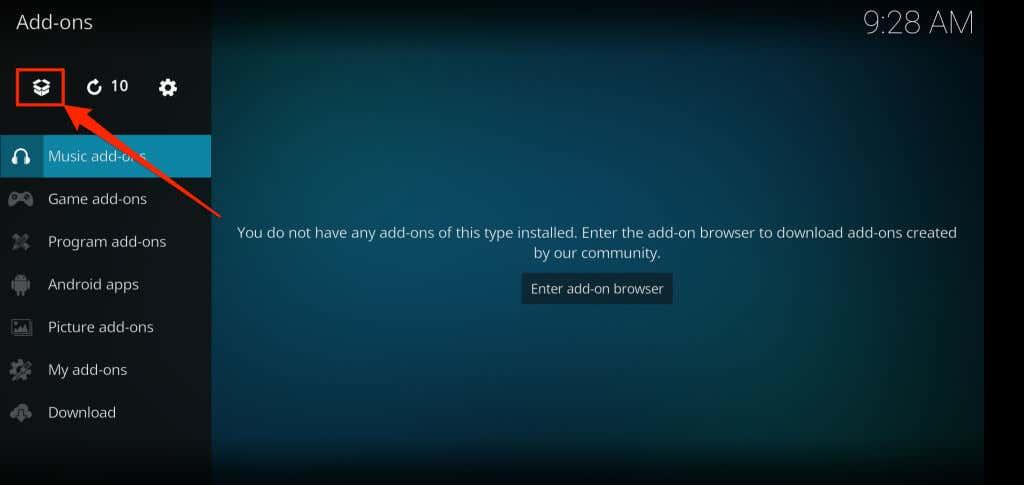
- Valitse Asenna zip-tiedostosta .
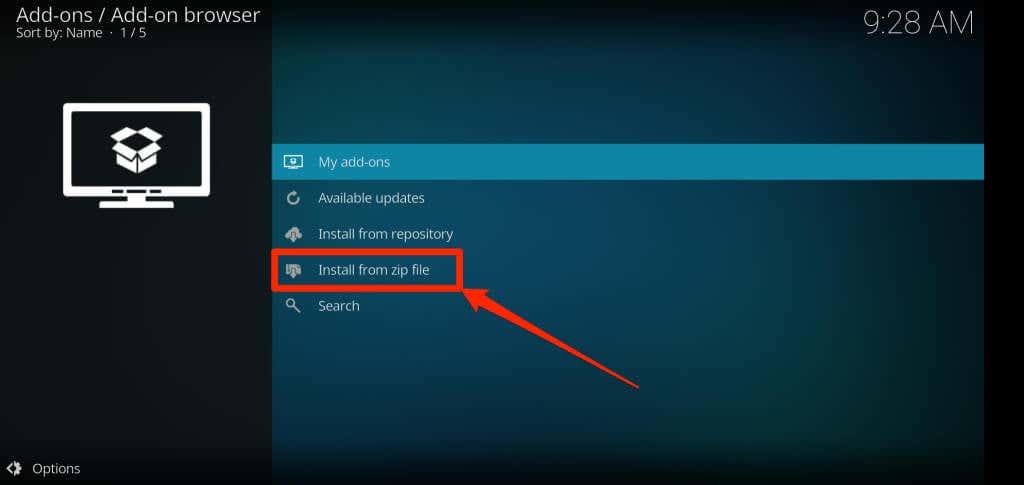
- Napauta ponnahdusikkunassa Kyllä .
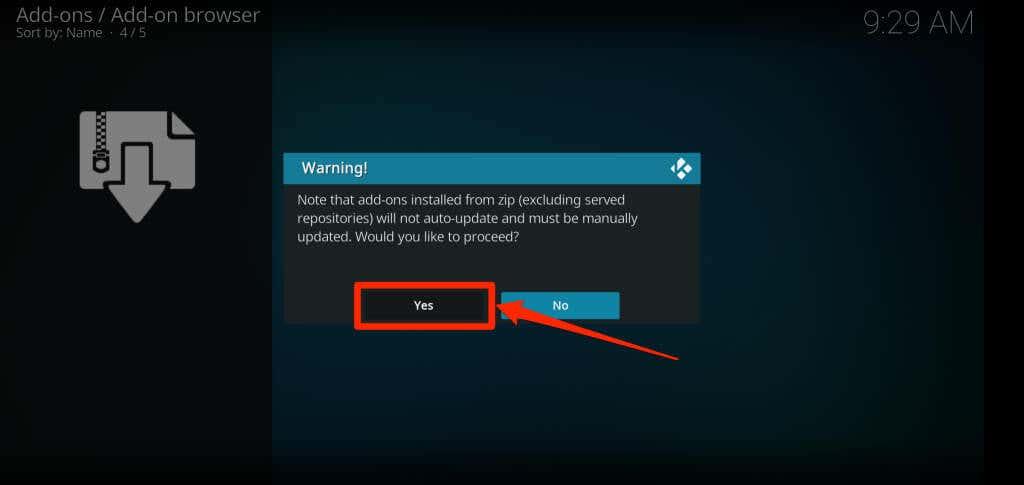
- Napauta Ulkoinen tallennustila , siirry lisäosan sijaintiin laitteellasi ja jatka noudattamalla kehotteita.
[26-install-kodi-addon-zip-file-third-party-repository]
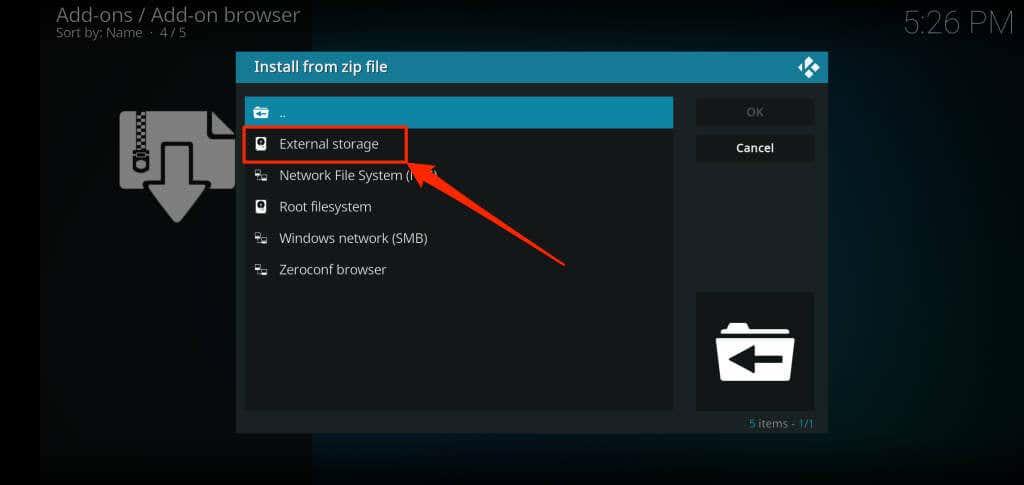
Asenna Kodi Android TV Boxeihin
Koska Android TV -laitteet käyttävät Android-käyttöjärjestelmää, Kodin asentaminen Android TV:hen on helppoa. Voit asentaa Kodin suoraan Play Kaupasta tai ladata sen asennustiedoston manuaalisesti sivulle. Suosittelemme tekemään edellisen, koska se on turvallisin ja yksinkertaisin vaihtoehto.
Avaa Google Play Kauppa Android TV:n aloitusnäytöllä, hae Kodi ja asenna sovellus.
Suoratoista sisältöä tien päällä
Turvallisin ja nopein tapa asentaa Kodi on laitteesi sovelluskaupan kautta. Suosittelemme Kodin virallisen version asentamista. Kodin käytössä ja päivittämisessä voi olla vaikeuksia, jos lataat sivulle epävirallisen sovellusversion. Lisäksi Kodin asentaminen laitteesi sovelluskaupan ulkopuolelle sisältää tietoturvariskejä. Sovelluspakettitiedosto voi sisältää haittaohjelmia, jotka vahingoittavat tiedostojasi.
Install Kodi on Chromebook using the Kodi Chrome extension
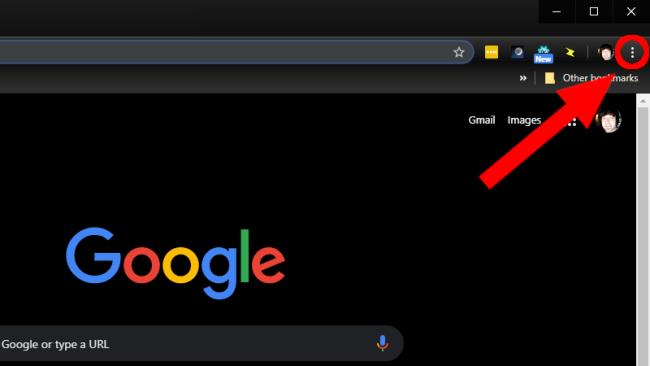
ARC, unfortunately, doesn’t allow you to use multiple apps at once. That means you have to test Kodi every time you want to use it (remember, this is a developer tool). There’s a workaround, though. You can set Kodi as a Chrome extension.
- Open a new Chrome browser.
- Click on the three stacked dots in the top right corner of your browser.
- Scroll down to More Tools.
- Select Extensions in the drop-down menu.
- Check the Developer mode box at the top of your browser if it isn’t already checked.
- Click Load Unpacked Extensions at the top left.
- In the window that opens, locate your Downloads folder and find the Kodi .APK file you created with ARC.
- Click Open at the bottom of the window.
This will create a Kodi extension in your Chrome browser you can click on and launch anytime.
Install Kodi on Chromebook using the Linux app

If you’re lucky enough to have a Chrome OS laptop that supports Linux apps, installing Kodi is very simple.
- Check our guide on how to install Linux apps on Chromebooks to get your Chromebook ready.
- Open the terminal and run this command — sudo apt-get update.
- Now run the following command — sudo apt-get install kodi.
- Launch the app and enjoy.